Handleiding Busch-ComfortPanel
|
|
|
- Dennis van der Velde
- 8 jaren geleden
- Aantal bezoeken:
Transcriptie
1 Busch-ComfortPanel Pos: 2 /Layout bis /Online-Dokumentation (+KNX)/Titelblätter/KNX/ComfortPanel 3.0/Titelblatt - Bedienungsanleitung - CP @ 1 Busch-ComfortTouch / / Busch-ComfortTouch / / === Ende der Liste für Textmarke Cover ===
2 === Ende der Liste für Textmarke TOC === Busch-ComfortPanel /Online-Dokumentation Pos: 5 /Layout bis 1 (+KNX)/Inhaltsverzeichnis (--> Für alle Dokumente @ 1 Aanwijzingen bij de gebruiksaanwijzing Algemene aanwijzingen Opbouw gebruiksaanwijzing Symbolen in het handboek Veiligheid Beoogd gebruik Beoogd gebruik Aansprakelijkheid en garantie Cyber Security (netwerkveiligheid) Milieu Productoverzicht Productbeschrijving Functieoverzicht Opbouw apparaat Bediening Basis Kleurconcept Basisopbouw beeldscherm Navigatiebalk Statusbalk Bedieningsprocedures op het touchdisplay Schakelvlakken Bedieningselementen Invoer Veegbewegingen (scrollen) Toelichting op de functies Paginatypen Basisfuncties schakelen, dimmen, jaloezie, waarde, scènes, KT en meetwaarden mediaspeler Beeldbericht Gesproken berichten Feedreader Weekprogramma's Eenvoudig weekprogramma Kalender (jaartijdschakelklok) Miele (alleen met plug-in) Camerabewaking Meldinstallatie Aanwezigheidssimulatie Countdowntimer Wekker Datalogger Webbrowser Telefoon (VoIP) Deurcommunicatie Storings- en alarmmeldingen IR-afstandsbediening Scène-editor Kamerthermostaat Datum- en tijdinstellingen Bestanden importeren en exporteren Systeeminstellingen Apparaatinformatie Reiniging
3 Pos: /Layout bis /Online-Dokumentation (+KNX)/Hinweise zum KNX Technischen Handbuch (--> Für alle Dokumente --<)/Symbole des Handbuches (Reduziert - KNX BA)/Symbole des Handbuches (Reduziert - KNX @ 1 Pos: 8 /Layout bis /Modul-Struktur/Online-Dokumentation/Steuermodule - Online-Dokumentation (--> Für alle Dokumente <--)/ Seitenumbruch @ 1 Busch-ComfortPanel Aanwijzingen bij de gebruiksaanwijzing Pos: 7.1 /Layout bis /Online-Dokumentation (+KNX)/Überschriften (--> Für alle Dokumente <--)/1. Ebene/G - L/Hinweise zur Aanwijzingen bij de gebruiksaanwijzing Pos: /Layout bis /Online-Dokumentation (+KNX)/Überschriften (--> Für alle Dokumente <--)/2. Ebene/A - F/Allgemeine Algemene aanwijzingen Pos: /Layout bis /Online-Dokumentation (+KNX)/Hinweise zum Handbuch (--> Für alle Dokumente --<)/Allgemeine Hinweise/Allgemeine Hinweise - @ 1 Lees deze gebruiksaanwijzing zorgvuldig door en volg alle genoemde aanwijzingen op. Zo zorgt u voor een betrouwbare werking en een lange levensduur van uw product. Als u meer informatie nodig heeft of als er problemen optreden, die in deze gebruiksaanwijzing niet worden behandeld, kan de benodigde informatie bij de fabrikant of de uitvoerende elektro-installateurs worden verkregen. Pos: /Layout bis /Online-Dokumentation (+KNX)/Überschriften (--> Für alle Dokumente <--)/2. Ebene/A - F/Aufbau der Opbouw gebruiksaanwijzing Pos: /Layout bis /Online-Dokumentation (+KNX)/Hinweise zum KNX Technischen Handbuch/KNX/KNX-Aktorik/ComfortPanel 3.0/Bedienungsanleitung/Aufbau des Handbuches/Aufbau des Handbuches - @ 1 Dit handboek levert gedetailleerde technische informatie over het apparaat, en de montage en configuratie ervan. Zo zorgt u voor een betrouwbare werking en een lange levensduur van uw product. In de hoofdstukken Aanwijzingen bij de gebruiksaanwijzing, Veiligheid, Milieuaanwijzingen en Productoverzicht vindt u algemene aanwijzingen, basisinformatie en een beschrijving van de functionaliteit. In het hoofdstuk Bediening wordt de bediening van het apparaat toegelicht. In het hoofdstuk Onderhoud vindt u aanwijzingen over de reiniging. Pos: /Layout bis /Online-Dokumentation (+KNX)/Überschriften (--> Für alle Dokumente <--)/2. Ebene/S - T/Symbole des Symbolen in het handboek Let op materiële schade Dit symbool kenmerkt een situatie waarin materiële schade kan ontstaan. Het niet in acht nemen van de veiligheidsinstructies kan beschadiging of vernietiging van het product tot gevolg hebben. Aanwijzing... Dit symbool kenmerkt informatie of wijst op nuttige onderwerpen met aanvullende informatie. Dit is geen signaalwoord voor een gevaarlijke situatie. Dit symbool kenmerkt informatie over de bescherming van het milieu
4 Pos: 9.2 /Layout bis /Online-Dokumentation (+KNX)/Sicherheitshinweise und Hinweise (--> Für alle Dokumente <--)/Hinweise - Sachschäden/Achtung - Schaden durch äußere Einwirkung (Renovierung - @ 1 Pos: 9.5 /Layout bis /Online-Dokumentation (+KNX)/Steuermodule - Online-Dokumentation (--> Für alle Dokumente <--)/ Seitenumbruch @ 1 Busch-ComfortPanel Veiligheid Pos: 9.1 /Layout bis /Online-Dokumentation (+KNX)/Überschriften (--> Für alle Dokumente <--)/1. Ebene/S Veiligheid Waarschuwing Schade aan het apparaat door externe invloeden! Vocht en vuil kunnen het apparaat vernietigen. Daarom moet het apparaat bij opslag (renovatie) en gebruik worden beschermd tegen vocht, vuil en beschadiging. Pos: /Layout bis /Online-Dokumentation (+KNX)/Überschriften (--> Für alle Dokumente <--)/2. Ebene/A - F/Bestimmungsgemäßer Beoogd gebruik Pos: /Layout bis /Online-Dokumentation (+KNX)/Sicherheit/KNX/KNX-Aktorik/ComfortPanel 3.0/Bedienungsanleitung/Bestimmungsgemäßer Gebrauch/Bestimmungsgemäßer Gebrauch - @ 1 De Busch-ComfortTouch is een centraal schakel- en bewakingspunt voor de hele gebouwautomatisering met controle-, monitoring- en visualisatiefuncties voor veel apparaten en media in het gebouw. Het apparaat stelt omvangrijke functies beschikbaar. De functieomvang is beschreven in het hoofdstuk Functiebeschrijvingen. Het apparaat mag uitsluitend worden gebruikt in droge vertrekken binnen. Het maken en opslaan van video-opnames kan persoonlijkheidsrechten schenden. Houd bij de opstelling en het gebruik van videocomponenten altijd rekening met de geldende wetgeving en kenmerkingsvoorschriften. Pos: /Layout bis /Online-Dokumentation (+KNX)/Überschriften (--> Für alle Dokumente <--)/2. Ebene/A - F/Bestimmungswidriger Beoogd gebruik Pos: /Layout bis /Online-Dokumentation (+KNX)/Sicherheit/KNX/KNX-Aktorik/ComfortPanel 3.0/Bedienungsanleitung/Bestimmungswidriger Gebrauch/Bestimmungswidriger Gebrauch - @ 1 Als het apparaat niet op de beoogde wijze wordt gebruikt kunnen er gevaren van het apparaat uitgaan. Iedere toepassing die verder gaat dan het beoogde gebruik geldt als niet beoogd. Voor de schade die hierdoor ontstaat is de fabrikant niet verantwoordelijk. Het risico draagt uitsluitend de gebruiker / exploitant. Het apparaat nooit in de openlucht of in de buurt van vochtige ruimtes gebruiken. Geen voorwerpen door de openingen van het apparaat steken. Onderhouds- en reparatiewerkzaamheden mogen uitsluitend door erkende elektro-installateurs worden uitgevoerd
5 Pos: 10.2 /Layout bis /Online-Dokumentation (+KNX)/Sicherheitshinweise und Hinweise (--> Für alle Dokumente <--)/Hinweise/Hinweis - Umwelt - Hinweis @ 1 Pos: 11 /Layout bis /Modul-Struktur/Online-Dokumentation/Steuermodule - Online-Dokumentation (--> Für alle Dokumente <--)/ Seitenumbruch @ 1 Busch-ComfortPanel Milieu Pos: /Layout bis /Online-Dokumentation (+KNX)/Überschriften (--> Für alle Dokumente <--)/2. Ebene/G - L/Haftung und Aansprakelijkheid en garantie Pos: /Layout bis /Online-Dokumentation (+KNX)/Sicherheit (--> Für alle Dokumente <--)/Haftung und Gewährleistung/Haftung und Gewährleistung - @ 1 De fabrikant is niet aansprakelijk door schade die is veroorzaakt door oneigenlijk gebruik en het niet in acht nemen van de gebruiksaanwijzing. In dat geval vervalt de garantie van de fabrikant. Pos: /Layout bis /Online-Dokumentation (+KNX)/Überschriften (--> Für alle Dokumente <--)/2. Ebene/A - F/Cyber Security Cyber Security (netwerkveiligheid) Pos: /Layout bis /Online-Dokumentation (+KNX)/Sicherheit (--> Für alle Dokumente <--)/Cyber Security (Netzwerksicherheit)/Cyber Security @ 1 Dit product werd ontwikkeld voor de verbinding met een netwerkinterface en voor de communicatie van informatie en gegevens via deze netwerkinterface. U bent zelf verantwoordelijk voor de realisatie van een veilige verbinding tussen het product en uw netwerk of (eventueel) een ander netwerk. De veiligheid van het netwerk dient bovendien regelmatig te worden gecontroleerd. U dient geschikte maatregelen te treffen om het product, het netwerk, het systeem en de interfaces te beschermen tegen allerlei veiligheidsovertredingen, onbevoegde toegang, storingen, pogingen om het systeem binnen te dringen, informatielekken en/of diefstal van gegevens of informatie (bijvoorbeeld door installatie van firewalls, instellen van authenticatiemaatregelen, gegevensversleuteling, installatie van antivirusprogramma's etc.).abb en aangesloten bedrijven zijn niet aansprakelijk voor schade en/of verliezen in verband met veiligheidsovertredingen, onbevoegde toegang, storingen, pogingen om het systeem binnen te dringen, informatielekken en/of diefstal van gegevens of informatie. Pos: 10.1 /Layout bis /Modul-Struktur/Online-Dokumentation/Überschriften (--> Für alle Dokumente <--)/1. Ebene/U Milieu Denk aan de bescherming van het milieu! Afgedankte elektrische en elektronische apparaten mogen niet bij het huishoudelijke afval worden gegooid. Het toestel bevat waardevolle grondstoffen die kunnen worden hergebruikt. Geef het toestel daarom af bij een verzamelpunt voor afgedankte apparatuur. Pos: 10.3 /Layout bis /Online-Dokumentation (+KNX)/Sicherheitshinweise und Hinweise (--> Für alle Dokumente <--)/Hinweise/Hinweis - Umwelt - Entsorgung @ 1 Alle verpakkingsmaterialen en apparaten zijn voorzien van markeringen en keuringszegels voor correcte en vakkundige afvalverwijdering. Verwijder het verpakkingsmateriaal en elektrische apparatuur, inclusief de componenten ervan altijd via de hiertoe bevoegde verzamelpunten of afvalbedrijven. De producten voldoen aan de wettelijke vereisten, in het bijzondere de wetgeving betreffende elektrische en elektronische apparatuur en de REACH-verordening. (EU-richtlijn 2002/96/EG WEEE en 2002/95/EG RoHS) (EU-REACH-verordening en de wetgeving voor omzetting van de verordening (EG) nr. 1907/2006)
6 Pos: 12.3 /Layout bis /Online-Dokumentation (+KNX)/Steuermodule - Online-Dokumentation (--> Für alle Dokumente <--)/ Seitenumbruch @ 1 Busch-ComfortPanel Productoverzicht Pos: 12.1 /Layout bis /Online-Dokumentation (+KNX)/Überschriften (--> Für alle Dokumente <--)/1. Ebene/P Productoverzicht Pos: /Layout bis /Online-Dokumentation (+KNX)/Überschriften (--> Für alle Dokumente <--)/2. Ebene/P Productbeschrijving Pos: /Layout bis /Online-Dokumentation (+KNX)/Produktübersicht/KNX/KNX-Aktorik/ComfortPanel 3.0/KNX Technisches @ 1 Busch-ComfortTouch -apparaten zijn hoogwaardige touch-kleurendisplays in 16:9-formaat met een resolutie van 800 x 480 pixel bij 9"-display (23 cm) of 800 x 1280 pixel bij 12.1"-display (31 cm). De Busch-ComfortTouch omvat een basissysteem op een modern computerplatform, dat ook geschikt is voor toekomstige takenpakketten en upgrades. Het apparaat is gebaseerd op een koelconcept zonder ventilator en heeft geen mechanische harde schijf nodig voor het opslaan van het platformonafhankelijke besturingssysteem in het apparaat. De Busch-ComfortTouch is een centraal schakel- en bewakingspunt voor de gebouwautomatisering met controle-, monitoring- en visualisatiefuncties voor veel apparaten en media in het gebouw op een zeer kleine ruimte. Het apparaat verenigt functies van gebouwbesturing, een informatiecentrum en mediaspeler op één enkel beeldscherm. Op het kleurendisplay kan men het licht in het hele gebouw schakelen of dimmen, de jaloezieën sturen, de kamertemperatuur regelen of scènes met een combinatie van de genoemde functies activeren en dat zelfs met een afstandsbediening. U dient er rekening mee te houden dat hiervoor verdere gebouwbesturingscomponenten nodig zijn. De bediening en besturing vinden plaats met touchvlakken die zijn voorzien van tekstuele opschriften in een overzichtelijke menustructuur en / of via plattegronden en foto's van de vertrekken. Hierbij is de codering zo vormgegeven, dat deze internationaal wordt begrepen en onafhankelijk van de taal functioneert. Aanvullend hierop kunnen eenvoudig te begrijpen symbolen worden gebruikt. Een tekst van de bedieningsvlakken is daarmee voor het merendeel overbodig. De functionele toewijzing van de touchvlakken kan individueel worden bepaald en is afhankelijk van de parametrering. Het display heeft een achtergrondverlichting. De geïntegreerde luidspreker kan bijvoorbeeld bedieningen akoestisch terugkoppelen, wek- resp. alarm- en storingsmeldingen signaleren en wordt ook gebruikt voor het afspelen van opgeslagen geluidsbestanden. De Busch-ComfortTouch heeft een USB-aansluiting (USB 2.0) en een slot voor een multimedia- / SD-kaart 64 GB (SD, SDHC en Micro SD (SDHC bij gebruik van een bijbehorende adapter)). Pos: /Layout bis /Online-Dokumentation (+KNX)/Produktübersicht/KNX/KNX-Aktorik/ComfortPanel 3.0/KNX Technisches Handbuch/ProduktbeschreibungProduktbeschreibung - BJE - @ 1 Door het ontwerp van de Busch-ComfortTouch is verbinding aan netwerken via LAN of WLAN mogelijk. Ook de toegang tot KNX is met de optionele aansluiting van Twisted Pair- of Busch-Powernet -voedingsmodules of IP/KNX-routers mogelijk. Daarbij kan het apparaat ook als gateway tussen IP- en KNX-netwerken dienen
7 Busch-ComfortPanel Productoverzicht Pos: /Layout bis /Online-Dokumentation (+KNX)/Überschriften (--> Für alle Dokumente <--)/2. Ebene/A Functieoverzicht Pos: /Layout bis /Online-Dokumentation (+KNX)/Produktübersicht/KNX/KNX-Aktorik/ComfortPanel 3.0/Bedienungsanleitung/FunktionsübersichtFunktionsübersicht - @ 1 De volgende tabel geeft een overzicht van de functies van de Busch-ComfortTouch : In het overzicht zijn alle functies van de Busch-ComfortTouch opgenomen. Veel functies zijn pas beschikbaar, als deze in de projecteringssoftware van Busch-ComfortTouch zijn geactiveerd. Wendt u zich hiervoor tot uw elektro-installateur, die de Busch-ComfortTouch individueel en op basis van uw wensen kan configureren. Functiegroep Functie Beschrijving Entertainment / multimedia Mediaspeler (omvat webradio en webtelevisie) Weergave van: audio- en videogegevens streams internetradio streams internettelevisie Berichten Beeldbericht Maken en weergeven van notities Spraakbericht Opstellen en weergeven van gesproken berichten Lezen van s Feedreader Lezen van feeds (nieuwsticker) Huisbesturing KNX *) Besturing en bewaking van een KNXbussysteem Scène-editor Bewerken en oproepen van scènes en sequenties weekprogramma Bewerken van weekprogramma's Kalender (jaartijdschakelklok) Vastleggen van bepaalde terugkerende dagen van het jaar Miele (alleen met plug-in) Visualisering en aansturing van Mielekeukenapparaten Logicaeditor *) Maken van eigen logicafuncties voor de realisatie van complexe schakelsequenties Veiligheid Camerabewaking Weergeven van IP-camerabeelden Meldinstallatie Melding van onder andere geopende deuren / ramen of glasbreuk (bij inzet van geschikte sensoren). Daarmee ook bescherming tegen ongewenst bezoek. Aanwezigheidssimulatie Opnemen en afspelen van schakelprocessen die bij afwezigheid automatisch kunnen worden gesimuleerd Extra's Countdowntimer Integratie van een eierwekker Wekker Integratie van een wekker Datalogger Opnemen van gegevens, bijvoorbeeld energieverbruik Webbrowser Oproepen van vooraf gedefinieerde internetpagina's Telefonie Telefoon (VoIP) Internettelefonie Deurcommunicatie Voor de communicatie in beeld en geluid tussen de Busch-ComfortTouch en een Busch-Welcome -buitenpost
8 Pos: 12.5 /Layout bis /Online-Dokumentation (+KNX)/Steuermodule - Online-Dokumentation (--> Für alle Dokumente <--)/ Seitenumbruch @ 1 Busch-ComfortPanel Productoverzicht Functiegroep Functie Beschrijving Instellingen IR-afstandsbediening Bewerken en oproepen van scènes, sequenties en bedieningsfuncties met een IR-afstandsbediening Storings- en alarmmeldingen Indicaties en bevestigen van storingen en alarmen Toegangsbeheer *) Blokkeren van afzonderlijke pagina's en functies met wachtwoordbeveiliging Bedieningselementen Bestandenzoeker *) Mobiele toegang *) Cameramodule Basisfuncties schakelen, dimmen, jaloezie, waarde, scènes, KT en meetwaarden Beheren van externe opslagmedia en netwerkvrijgaven Afstandsbediening van de Busch- ComfortTouch (met Mobile-app) Gebruik in diverse toepassingen (bijvoorbeeld deurcommunicatie). Alle gangbare functies uit de gebouwautomatisering kunnen bestuurd en de status ervan weergegeven worden *) Geen direct zichtbare toepassing met een bedieningspagina. De functie wordt ingesteld door de elektroinstallateur in de projecteringssoftware. De activering legt gedeeltelijk de basis voor andere toepassingen
9 Pos: /Layout bis /Online-Dokumentation (+KNX)/Produktübersicht/KNX/KNX-Aktorik/ComfortPanel 3.0/Bedienungsanleitung/Aufbau Gerät - Bed....Aufbau Gerät - @ 1 Pos: 14 /Layout bis /Modul-Struktur/Online-Dokumentation/Steuermodule - Online-Dokumentation (--> Für alle Dokumente <--)/ Seitenumbruch @ 1 Busch-ComfortPanel Productoverzicht Pos: /Layout bis /Online-Dokumentation (+KNX)/Überschriften (--> Für alle Dokumente <--)/2. Ebene/A - F/Aufbau Opbouw apparaat ! Afb. 1: Apparaatoverzicht 1 Designlijst 2 Kleuren-touchdisplay 3 Camera 4 Cameraverstelling 5+9 IR-sensoren 6 Slot SD Card 7 Resetknop 8 Steekplaats USB-stick Let op Apparaatschade door aanraking! De USB-aansluiting bevat kwetsbare contacten. Deze mogen niet direct worden aangeraakt! In incidentele gevallen kan het voorkomen, dat een USB-stick die niet voldoet aan de algemene specificatie niet wordt herkend
10 Pos: /Layout bis /Online-Dokumentation (+KNX)/Steuermodule - Online-Dokumentation (--> Für alle Dokumente <--)/ Seitenumbruch @ 1 Pos: 15.1 /Layout bis /Modul-Struktur/Online-Dokumentation/Überschriften (--> Für alle Dokumente <--)/1. Ebene/A Bediening Pos: /Layout bis /Online-Dokumentation (+KNX)/Überschriften (--> Für alle Dokumente <--)/2. Ebene/G Basis Pos: /Layout bis /Online-Dokumentation (+KNX)/Bedienung/KNX/KNX-Aktorik/ComfortPanel @ 1 De volgende pagina's leiden u door de uitgangsposities van de Busch-ComfortTouch. Een intuïtieve bedienbaarheid zorgt ervoor dat u zonder problemen vertrouwd raakt met de veelzijdige technische mogelijkheden. De hantering onderscheidt zich door duidelijkheid en gebruikersvriendelijkheid. Veel functies zijn pas beschikbaar, als deze in de projectsoftware Busch-ComfortTouch zijn geactiveerd. Wendt u zich hiervoor tot uw elektro-installateur, die de Busch-ComfortTouch individueel en op basis van uw wensen kan configureren. In de projectsoftware wordt ook vastgelegd in welke omvang de functies beschikbaar zijn. Laat u ook hier adviseren door de speciaalzaak. Pos: /Layout bis /Online-Dokumentation (+KNX)/Überschriften (--> Für alle Dokumente <--)/3. Ebene/A Kleurconcept Pos: /Layout bis /Online-Dokumentation (+KNX)/Produktübersicht/KNX/ComfortPanel 3.0/KNX Technisches @ 1 De Busch-ComfortTouch is voorzien van een intelligent, intuïtief bedieningsconcept. De basis hiervan is een consequente kleurcodering voor een beter overzicht en een snellere herkenning van de bijbehorende functies van de bedieningselementen. De functies licht, jaloezie, airco en scènes worden met gekleurde lichtinformatie (kleurcodering op de bedieningsvlakken) als volgt gecodeerd: B Afb. 2: Kleurconcept Kleur Geel (als de zon) Blauw (als de hemel) Oranje (als de warmte) Magenta (staat voor extravagantie) Bijbehorende functie Lichtsturingen Jaloeziefuncties Klimaatfuncties Scènes
11 Pos: /Layout bis /Online-Dokumentation (+KNX)/Steuermodule - Online-Dokumentation (--> Für alle Dokumente <--)/ Seitenumbruch @ 1 Pos: /Layout bis /Online-Dokumentation (+KNX)/Überschriften (--> Für alle Dokumente <--)/3. Ebene/A - F/Basisaufbau des Basisopbouw beeldscherm Pos: /Layout bis /Online-Dokumentation (+KNX)/Bedienung/KNX/KNX-Aktorik/ComfortPanel 3.0/Bedienungsanleitung/Grundlagen/Basisaufbau des Bildschirms/Basisaufbau des @ 1 De beschikbare functies in de Busch-ComfortTouch zijn afhankelijk van uw individuele installatie. Daarmee verschillen ook het uiterlijk van de bedieningspagina's en de namen van de functies van Busch-ComfortTouch tot Busch-ComfortTouch. In principe verandert de opbouw echter niet: 1 Titel 2 Bedieningsvlak 3 Navigatiebalk 4 Statusbalk Element Beschrijving Titel (pagina's etc.) [1] Aangeven van de paginanamen of mappen. Bedieningsvlak (pagina's) [2] Deze is individueel voor u ingericht. Navigatiebalk [3] Bevat een menu dat op uw woning is toegesneden. Statusbalk [4] Geeft met behulp van symbolen informatie over uw Busch-ComfortTouch
12 Pos: /Layout bis /Online-Dokumentation (+KNX)/Bedienung/KNX/KNX-Aktorik/ComfortPanel @ 1 Pos: /Layout bis /Online-Dokumentation (+KNX)/Steuermodule - Online-Dokumentation (--> Für alle Dokumente <--)/ Seitenumbruch @ 1 Pos: /Layout bis /Online-Dokumentation (+KNX)/Überschriften (--> Für alle Dokumente <--)/3. Ebene/M Navigatiebalk Afb. 3: Navigatiebalk (voorbeeld) De navigatie in de Busch-ComfortTouch vindt uitsluitend plaats via de navigatiebalk. Een uitzondering vormen hier de verknopingen op de startpagina, die naast de toegang via de navigatiebalk een snelle toegang naar bepaalde pagina's bieden. Iedere bedienings- en toepassingspagina wordt vertegenwoordigd door een toegang op de navigatiebalk. Daarmee staat iedere toegang op de navigatiebalk voor precies één pagina. Door het drukken op een toegang gaat u naar de bijbehorende pagina. Via de pagina's worden onder andere functies geactiveerd. De toegangen kunnen echter ook op een bepaald onderwerp gebundeld zijn. Dan opent na het indrukken een selectie waarop de bedienings- en toepassingspagina's kunnen worden opgeroepen. Met een veegbeweging met de vingers kan de balk heen en weer worden bewogen. Daarmee worden alle elementen een voor een weergegeven. De toegang naar de startpagina heeft een vaste plaats aan de linkerrand van de navigatiebalk. Afb. 4: Bewegen van de navigatiebalk met veegbeweging De symbolen voor de schakelvlakken (toegangen) kunnen individueel worden gekozen
13 Pos: /Layout bis /Online-Dokumentation (+KNX)/Bedienung/KNX/KNX-Aktorik/ComfortPanel @ 1 Pos: /Layout bis /Online-Dokumentation (+KNX)/Überschriften (--> Für alle Dokumente <--)/3. Ebene/S Statusbalk Afb. 5: Statusbalk (voorbeeld) De statusbalk geeft met behulp van symbolen informatie over uw Busch-ComfortTouch. Door op de symbolen te drukken kunnen ook toepassingen en functies direct worden opgeroepen of geactiveerd. In de volgende lijst staat een selectie met belangrijke symbolen die in de statusbalk kunnen verschijnen (er zijn nog meer symbolen beschikbaar). Symbool Beschrijving Geeft de actuele datum aan Door op de datum te drukken, opent er een selectie. Hier kunnen de datuminstellingen worden gekozen. Afhankelijk van de activering kunnen hier nog verdere datumgerelateerde functies worden gekozen. Deze functies worden onder Toelichting op de functies nader beschreven. Geeft de actuele tijd aan Door op de tijd te drukken, opent er een selectie. Hier kunnen de tijdinstellingen worden gekozen. Afhankelijk van de activering kunnen hier nog verdere tijdgerelateerde functies ( wekker en timer ) worden gekozen. Deze functies worden onder Toelichting op de functies nader beschreven. Geeft afhankelijk van de instelling de actuele ruimtetemperatuur of de buitentemperatuur aan en de actuele bedrijfsmodus van de lokale kamerthermostaat. Geeft de actuele ruimtetemperatuur of de buitentemperatuur en de actuele bedrijfsmodus van de kamerthermostaat met verschillende symbolen aan. Door op de temperatuur te drukken opent de lokale kamerthermostaat. Deze functie wordt onder Toelichting op de functies -> Kamerthermostaat nader beschreven. 1 Als u de naald [1] aanraak, kunt u het scherm vasthouden, omdat anders na afloop van een bepaalde tijd uw Busch-ComfortTouch terugschakelt naar het startscherm. Het symbool ziet er na activering uit als symbool [2]. 2 Geeft aan dat een beschermde toepassing (toegangsbeheer) gedeblokkeerd werd Door op dit symbool te drukken verschijnt het berichtencentrum Hier verschijnen de actuele ontvangen berichten. U kunt hier kiezen uit beeldbericht, oproepen (niet aangenomen), s of systeemmeldingen. Het symbool verschijnt helderder op het moment dat er een nieuw bericht wordt ontvangen. Nadat het bericht in de berichtencentrum geopend is, wordt deze uit het overzicht verwijderd. Als het bericht wordt ontvangen, verschijnt via het symbool berichtencentrum een mededeling (met symbolen), om wat voor ontvangen bericht het gaat
14 Pos: 15.3 /Layout bis /Online-Dokumentation (+KNX)/Steuermodule - Online-Dokumentation (--> Für alle Dokumente <--)/ Seitenumbruch @ 1 Symbool Beschrijving Geeft aan dat de meldinstallatie ingeschakeld is Door op het symbool te drukken, verschijnt een selectie met uitschakelen en meldinstallatie openen. Deze functie wordt onder Toelichting op de functies -> Meldinstallatie nader beschreven. Geeft aan dat de meldinstallatie uitgeschakeld is Door op het symbool te drukken verschijnt een selectie met inschakelen en meldinstallatie openen. Deze functie wordt onder Toelichting op de functies -> Meldinstallatie nader beschreven. Geeft aan dat de aanwezigheidssimulatie afgespeeld wordt De aanwezigheidssimulatie wordt voor langere perioden van afwezigheid geactiveerd, bijvoorbeeld vakantie. Uw Busch-ComfortTouch schakelt licht en jaloezieën tijdens uw afwezigheid aan en uit, om te simuleren dat er zich iemand in het huis bevindt. Deze functie wordt onder Toelichting op de functies -> Aanwezigheidssimulatie nader beschreven. Geeft aan dat de aanwezigheidssimulatie opgenomen wordt Als de Busch-ComfortTouch aan het opnemen is, gebeurt dit continu, zodat er steeds actuele informatie beschikbaar is. Zo wordt een typisch dagverloop opgenomen en opgeslagen. Deze functie wordt onder Toelichting op de functies -> Aanwezigheidssimulatie nader beschreven. Geeft aan dat het volume actief is (niet mute) Door het lang indrukken van dit symbool, verschijnt er een regelaar voor het volume. Door het verschuiven van de regelaar bepaalt u he volume voor alle toepassingen van de Busch- ComfortTouch. Door kort op dit symbool te drukken, wordt het volume mute geschakeld en verschijnt het volgende symbool. Geeft aan dat het volume mute is (niet actief) Door kort op dit symbool te drukken, wordt het volume mute weer geactiveerd en verschijnt het vorige symbool. Als u het volume op mute schakelt, kan de wekker geen signaaltoon afgeven
15 Pos: /Layout bis /Online-Dokumentation (+KNX)/Überschriften (--> Für alle Dokumente <--)/2. Ebene/A - F/Bedienungsvorgänge am 1 Pos: /Layout bis /Online-Dokumentation (+KNX)/Überschriften (--> Für alle Dokumente <--)/3. Ebene/S Pos: /Layout bis /Online-Dokumentation (+KNX)/Steuermodule - Online-Dokumentation (--> Für alle Dokumente <--)/ Seitenumbruch @ Bedieningsprocedures op het touchdisplay Schakelvlakken Pos: /Layout bis /Online-Dokumentation (+KNX)/Bedienung/KNX/KNX-Aktorik/ComfortPanel 3.0/Bedienungsanleitung/Bedienungsvorgänge am @ 1 Als schakelvlakken worden in het algemeen toetsen (Engels: buttons) genoemd die vaak op gebruikersinterfaces worden gebruikt. De gebruiker kan een functie activeren door het schakelvlak aan te raken. In de Busch-ComfortTouch gaat het o.a. om symbolen (bijvoorbeeld op de navigatie- en statusbalk), gegevensweergaven en logo's (bijvoorbeel datum- of tijdweergave op de statusbalk), lijst-items (bijvoorbeeld keuzelijsten / menu's) en grafisch geaccentueerde elementen. Voorbeelden voor schakelvlakken in de Busch-ComfortTouch :
16 Pos: /Layout bis /Online-Dokumentation (+KNX)/Überschriften (--> Für alle Dokumente <--)/3. Ebene/A Bedieningselementen Pos: /Layout bis /Online-Dokumentation (+KNX)/Bedienung/KNX/KNX-Aktorik/ComfortPanel 3.0/Bedienungsanleitung/Bedienungsvorgänge am @ 1 Bedieningselementen worden in de Busch-ComfortTouch gebruikt voor het uitvoeren van de basisfuncties schakelen, dimmen, jaloezie, waarde, scènes, kamerthermostaat en meetwaarden. De elementen kunnen schakelaars, impulsdrukkers en schuifregelaars bevatten. Daarmee is er een drukmodus (uitvoeren van de functie bij één keer drukken) en de tipmodus (uitvoeren van de functies bij indrukken en ingedrukt houden) en de regelaarmodus (verschuiven van een schuifregelaar). De volgende selectie geeft de meest gangbare bedieningselementen aan die in de Busch-ComfortTouch beschikbaar zijn. Door individuele aanpassingen kunnen type en uiterlijk van de bedieningselementen afwijken. Enkele bedieningselementen zijn in type en uiterlijk precies vastgelegd en kunnen niet worden gewijzigd (bijvoorbeeld de volumeregelaar). Bij enkele bedieningselementen (bijvoorbeeld lichtschakelaars) kunnen echter individuele formaten (ook symbolen) worden gekozen. Dit moet weer in de projectsoftware van de Busch-ComfortTouch worden geactiveerd. Wendt u zich hiervoor tot uw elektro-installateur, die de Busch-ComfortTouch individueel en op basis van uw wensen kan configureren. Basisstructuren van de bedieningselementen Afb. 6: Verschillende toestanden van hetzelfde bedieningselement 1 Statusindicatie apparaat 2 Codering bedieningselement 3 Functievlak 4 Statusindicatie apparaat 5 Functievlak bedieningselement Beschrijving Statusindicatie apparaat [1] Het apparaat is uitgeschakeld (letters donker). Codering bedieningselement [2] Lichtsturingen: Geel Jaloezie-functies: Blauw Klimaatfuncties: Oranje Scènes: Magenta Overige functies: Grijs Functievlak (impulsdrukker) [3] Door indrukken wordt de functie geactiveerd (kan ook de toestand weergeven, hier apparaat uit ) Statusindicatie apparaat [4] Het apparaat is ingeschakeld (letters: wit / helder). Functievlak (impulsdrukker) [5] Door indrukken wordt de functie geactiveerd (kan ook de toestand weergeven, hier apparaat aan )
17 Meer basisprincipes Functievlakken van dim-bedieningselementen kunnen de verschillende dimniveaus aan de hand van veranderen symbolen weergeven (bijvoorbeeld grote lichtranden om het symbool). Voorinstelling van stappen of standen (bijvoorbeeld dimstappen, ventilatorstanden) worden met witte / heldere letters / symbolen weergegeven. De stap- of standwaarden kunnen worden ingesteld. In het onderstaande voorbeeld wordt de helderheidswaarde 20% weergegeven. Er vindt een 1 byte-terugmelding plaats. Als er geen selectie of instelling kan worden uitgevoerd, verschijnen de letters / symbolen in donkere kleur. In het volgende voorbeeld is de hoogste instelling voor het dimmen bereikt ( 100% ). Er kan niet verder omhoog worden gedimd, daarom worden de plus (+) en de 100% in donkere kleur weergegeven. Actieve elementen of functies worden in witte / heldere letters / symbolen weergegeven
18 Variabele bedieningselementen Impulsdrukkers (basisversies, die verder gevarieerd kunnen worden) Met impulsdrukkers kunnen eenvoudige schakelaars worden gerealiseerd. Zo kunnen lichtschakelaars of schakelaars voor eenvoudige schakelprocessen met impulsdrukkers worden gerealiseerd. Bedieningselement Status Impulsdrukker (licht) Schakelaar (licht) Functie Een eenvoudige lichtimpulsdrukker zendt bij bediening altijd dezelfde waarde uit. Zijn toestand blijft daarbij ongewijzigd (bijvoorbeeld aan ). Bovendien kan bij stijgende flank de waarde 1 en bij dalende flank de waarde 2 worden verstuurd. Een omschakelende lichtimpulsdrukker zendt bij bediening afwisselend één van twee waarden uit en wisselt daarbij tussen twee toestanden (bijvoorbeeld aan en uit ). Impulsdrukker (neutraal) Schakelaar (neutraal) Een eenvoudige neutrale impulsdrukker zendt bij bediening altijd dezelfde waarde uit. Zijn toestand blijft daarbij ongewijzigd (bijvoorbeeld aan ). Bovendien kan bij stijgende flank de waarde 1 en bij dalende flank de waarde 2 worden verstuurd. Een omschakelende lichtimpulsdrukker zendt bij bediening afwisselend één van twee waarden uit en wisselt daarbij tussen twee toestanden (bijvoorbeeld aan en uit ). Wipschakelaar (neutraal) Een neutrale impulsdrukker met wipfunctie zendt bij bediening van de rechter- of linkerkant van de bedieningswip een schakeltelegram uit. Daarbij wordt een verschil gemaakt tussen bediening van de bedieningswip aan de linker- of rechterkant. Zo kan één van de twee varianten van één functie worden gekozen. Een neutrale impulsdrukker met wipfunctie kan bijvoorbeeld worden gebruikt om twee verschillende scènes op te roepen (in het voorbeeld: aanwezig of afwezig )
19 Dimmer (basisversies, die verder gevarieerd kunnen worden (bijvoorbeeld met waarde-indicatie)) Met dimmen kunnen comfortabele dimfuncties met dimfunctie worden gerealiseerd. bedieningselement Status Functie Dimmers zonder schuifregelaar De variant zonder schuifregelaar beschikt over een impulsdrukker-schakelvlak voor het in- en uitschakelen in het midden en over twee schakelvlakken links en rechts voor het stapsgewijs dimmen (helderder / donkerder). Dimmers met schuifregelaar De variant met schuifregelaar beschikt over een impulsdrukker-schakelvlak voor het in- en uitschakelen aan de linkerkant en over een schuifregelaar om te dimmen. Dimmers met uitklapbare schuifregelaar De variant popup-schuifregelaar beschikt over een impulsdrukker-schakelvlak voor het in- en uitschakelen aan de linkerkant en nog een schakelvlak aan de rechterkant. De laatste opent een schuifregelaar voor het dimmen. De schuifregelaar sluit na enkele seconden weer vanzelf als hij niet wordt bediend
20 Jaloezie (basisversies, die verder gevarieerd kunnen worden (bijvoorbeeld met waarde-indicatie)) Met jaloezie-bedieningselementen kan de aansturing van jaloezieën, markiezen, deuren en andere met een motor aangedreven aktoren worden gerealiseerd. Bedieningselement Status Functie Jaloezie / rolluik Boven Het jaloezie-bedieningselement beschikt links en rechts over één impulsdrukker-schakelvlak voor het openen of sluiten van een jaloezie en eventueel over een extra schakelvlak voor het stoppen / starten in het midden (afhankelijk van de gekozen bedieningswijze). Beneden Het schakelvlak in het midden kan de status weergeven. Tijdens het bewegen wordt een animatie getoond. Tussenstanden Bediening: Symbolen voor op / neer Korte druk op de toets Verplaatsing met één stap (het symbool in het midden verandert niet). Lange druk op de toets Verplaatsing tot stop (het symbool in het midden verandert): Stop Bij het bereiken van de eindaanslag of korte druk op het symbool op / neer (afhankelijk van de bewegingsrichting). Wissel Wissel van de bewegingsrichting door kort op het symbool op / neer te drukken. Daarna nog een lange druk op het symbool op / neer (afhankelijk van de gewenste bewegingsrichting). Symbolen in het middelen (jaloezie) Korte druk op de toets Verplaatsing tot stop (het symbool in het midden verandert): Stop Bij het bereiken van de eindaanslag of korte druk op het symbool wordt er gestopt in de tussenstand. Dan geeft het symbool de richting aan, waarin een nieuwe beweging gaat bewegen. Als de jaloezie in de eindstand (boven /onder) stond, beweegt deze automatisch in de andere richting (omhoog /omlaag). Wissel Wissel van de bewegingsrichting door kort op het symbool te drukken. Daarna een druk op het symbool op / neer (afhankelijk van de gewenste bewegingsrichting). Daarna nog een druk op het symbool in het midden
21 Scène / sequenties (basisversies, die verder gevarieerd kunnen worden) Met het bedieningselement Scène kan de gebruiker zogenaamde scènes en sequenties starten. In scènes kunnen meerdere acties in één actie samengevat, zodat de gebruiker bijvoorbeeld met slechts één druk op de knop een bepaalde lichtsfeer kan oproepen (= meerdere dimacties). Sequenties (reeksen) zijn een bijzondere vorm van scènes. In een sequentie worden niet alle samengevatte acties tegelijkertijd gestart zoals in een scène, maar in een vastgelegde volgorde. Sequenties kunnen gestart, gestopt en gepauzeerd worden. Scènes kunnen alleen worden gestart. Bedieningselement Status Scène Scène oproepbaar: Scène loopt: Functie Het bedieningselement Scène beschikt over een impulsdrukkerschakelvlak voor het oproepen van een scène. Wijzigingen in de scène worden met een symbool weergegeven en kunnen worden opgeslagen. Hiervoor moet het impulsdrukkerschakelvlak lang worden ingedrukt. Er wordt een voortgangsbalk weergegeven. Als het opslaan gelukt is verschijnt een symbool. De op te roepen scène moet in de projectsoftware van de Busch- ComfortTouch worden toegewezen. Wendt u zich hiervoor tot uw elektro-installateur, die de Busch-ComfortTouch individueel en op basis van uw wensen kan configureren. Scène (lijst) Scène oproepbaar: Scène selecteren: Het bedieningselement scène (lijst) beschikt over een popupschakelvlak voor het oproepen van een lijst met verschillende scènes. De lijst sluit na enkele seconden weer vanzelf als er geen keuze is gemaakt. De scène moet in de lijst worden geselecteerd. Met het impulsdrukker-schakelvlak wordt de geselecteerde scène daarna gestart. Wijzigingen in de scène worden met een symbool weergegeven en kunnen worden opgeslagen. Hiervoor moet het impulsdrukkerschakelvlak lang worden ingedrukt. Er wordt een voortgangsbalk weergegeven. Als het opslaan gelukt is verschijnt een symbool. De scènes moeten in de projectsoftware van de Busch- ComfortTouch worden toegewezen aan de lijst. Wendt u zich hiervoor tot uw elektro-installateur, die de Busch-ComfortTouch individueel en op basis van uw wensen kan configureren. Scène loopt:
22 bedieningselement Status Sequenties Sequentie oproepbaar: (procedure met beïnvloeding door de gebruiker) Sequentie loopt (animatie op het linker impulsdrukker-schakelvlak) Sequenties is gestopt en kan opnieuw met het rechter impulsdrukker-schakelvlak worden gestart (start vanaf de stand, waarop gestopt werd (zie rechter impulsdrukker-schakelvlak)): Functie Het bedieningselement sequenties beschikt links en rechts over een impulsdrukker-schakelvlak. Links kan de gebruiker een sequentie starten of stoppen. Met het rechter schakelvlak kan hij de sequentie pauzeren en opnieuw starten (de sequentie gaat door op het punt waarop deze werd gestopt). Wijzigingen in de sequentie worden met een symbool weergegeven en kunnen worden opgeslagen. Hiervoor moet het linker impulsdrukker-schakelvlak lang worden ingedrukt. Er wordt een voortgangsbalk weergegeven. Als het opslaan gelukt is verschijnt een symbool. De resterende looptijd kan rechtsboven in het bedieningselement worden weergegeven. De op te roepen sequentie moet in de projectsoftware van de Busch-ComfortTouch worden toegewezen. Wendt u zich hiervoor tot uw elektro-installateur, die de Busch-ComfortTouch individueel en op basis van uw wensen kan configureren
23 Standenschakelaar (basisversies, die verder gevarieerd kunnen worden) Met standenschakelaars kunnen schakelreeksen worden gerealiseerd. Een standenschakelaar verenigt als het ware meerdere impulsdrukkers tot één bedieningselement. Bedieningselement Status Standenschakelaar Apparaat uit: zonder standindicatie Apparaat aan en verstelbaar (op het moment dat de bovenste instellingsgrens bereikt is, verschijnt het rechter symbool in donkere kleur (in dit voorbeeld)): Functie De variant zonder standindicatie (en zonder schuifregelaar) beschikt over twee schakelvlakken links en rechts voor het oproepen van de volgende of vorige stand en over een schakelvlak in het midden. Door meerdere keren op het rechter / linker schakelvlak te drukken komt u steeds een stand hoger of lager. De toets in het midden zet de standenschakelaar weer terug naar de laagste stand (= uit ). Het symbool in het midden kan bij de verstelling een animatie tonen. Standenschakelaar met standindicatie Apparaat uit: Apparaat aan en verstelbaar (verstelling met behulp van de schakelvlakken -> schuifregelaar toon alleen aan): De variant met standindicatie (met schuifregelaar) beschikt over één schakelvlak voor het terugzetten van de standenschakelaar (= uitschakelen) en over schakelvlakken voor het oproepen van de volgende of vorige stand. Bovendien wordt via een schuifregelaar aangegeven welk niveau momenteel geschakeld is. De schuifregelaar kan niet worden bediend. Het symbool in het midden kan bij de verstelling een animatie tonen
24 Waarde-indicatie-elementen / waardezendelementen (basisversies, die verder gevarieerd kunnen worden) Met waarde-indicatie-elementen worden waarden als tekst of grafische informatie op een Busch- ComfortTouch -pagina weergegeven. Ze kunnen niet worden bediend (behalve de schuifregelaar waarde) en worden gebruikt voor het weergeven van waarden. Met waardezendelementen kunnen waarden in verschillende formaten op een Busch-ComfortTouch -pagina weergegeven en naar andere apparaten verstuurd worden. Bedieningselement Status Functie Tekstindicatie-element De variant tekstuitlezing kan waarden en teksten weergeven die bijvoorbeeld door een temperatuursensor worden verzonden. Hier zijn er geen directe bedieningselementen! Grafisch weergaveelement Waardezendelement De variant grafische weergave kan waarden grafisch weergeven die bijvoorbeeld door een temperatuursensor worden verzonden. Bovendien worden de waarden als getal weergeven. Bij het grafische weergave-element kunt u tussen een windroos en een rond instrument kiezen. Dit moet in de projectsoftware van de Busch-ComfortTouch worden toegewezen. Wendt u zich hiervoor tot uw elektroinstallateur, die de Busch-ComfortTouch individueel en op basis van uw wensen kan configureren. Hier zijn er geen directe bedieningselementen! Met waardezendelementen kunnen waarden in verschillende formaten (zie boven) op een Busch- ComfortTouch -pagina weergegeven en naar andere apparaten verstuurd worden. Met de schuifregelaar waarde kunnen waarden met schuifregelaar worden gewijzigd. De gewijzigde waarden worden dan verstuurd. Er kunnen hiervoor tekstuitlezingen plaatsvinden. Zo kan bij de verschillende standen van de schuifregelaar een bijbehorende tekst worden weergegeven
25 Kamerthermostaten (basisversies, die verder gevarieerd kunnen worden) Met het bedieningselement voor kamerthermostaten kunnen airconditioners worden aangestuurd. Met dit bedieningselement wordt niet de interne kamerthermostaat van de Busch-ComfortTouch geopend (zie kamerthermostaat). Bedieningselement Status Functie Ruimtetemperatuurregelaar In het bedieningselement worden de actuele bedrijfsmodus en de modus (bijvoorbeeld verwarmen ) van de thermostaat weergegeven. Met veegbewegingen kunnen meer bedrijfsmodi worden opgeroepen. De bediening vindt plaats met schakelvlakken. Philips Hue-bedieningselement (basisversies, die verder gevarieerd kunnen worden) Met de Philips Hue-bedieningselement kunnen bepaalde instellingen voor Philips Hue worden aangepast. Zo kunnen bijvoorbeeld de kleuren gewisseld of het aandeel warm wit aangepast worden. De besturing loopt in de regel via een RGB-bedieningselement. Deze functie is optioneel en alleen met de bijbehorende plug-in beschikbaar. Meer informatie krijgt u bij uw elektro-installateur. Hij zal ook de inbedrijfname met behulp van de ingebruiknamesoftware uitvoeren. Miele-bedieningselement (basisversies, die verder gevarieerd kunnen worden) Met het Miele-bedieningselement wordt de mogelijkheid geboden, informatie en gegevens van Mielekeukenapparaten naar de Busch-ComfortTouch te sturen en daar op te roepen. Bovendien is het mogelijk om met de Busch-ComfortTouch bepaalde apparaatfuncties op afstand te bedienen deze voor KNX-apparaten om te zetten. Deze functie is optioneel en alleen met de bijbehorende plug-in beschikbaar. Meer informatie krijgt u bij uw elektro-installateur
26 Besturingselement KNX Audio Met behulp van dit besturingselement kunnen alle audio-instellingen voor aangesloten audioapparaat eenvoudig vanaf de startpagina worden aangestuurd. Dit besturingselement kan ook op bedieningspagina's worden ingevoegd. Hier kan het ook als zogenaamde ballonweergave (bubble control) worden aangemaakt (in de ruimteweergave). RGB-bediening (basisversies, die verder gevarieerd kunnen worden) Met RGB-bedieningselementen kunnen voor geschikte lampen (leds, Philips Hue etc.) bepaalde instellingen worden aangepast. Zo kunnen bijvoorbeeld de kleuren gewisseld of het aandeel warm wit aangepast worden. Bedieningselement Status Functie RGB-bediening De lamp wordt in- of uitgeschakeld door op het bedieningselement te drukken. Bovendien kan hiermee een preset worden ingesteld. De waarde-indicatie geeft het helderheidsaandeel aan. Afhankelijk van het lamptype en de voorinstellingen in de ingebruiknamesoftware kunnen meer functies worden opgeroepen (bijvoorbeeld met de pijl), zoals de kleur- of witregeling. Verknopingen op plattegrond Met verknopingen op de plattegrond kan de gebruiker vanaf de startpagina naar verschillende bedieningspagina's springen. Bedieningselement Status Functie Verknopingen: pagina's ruimteaanzicht web (internetpagina) camera berichtencentrum Eigen vormen zijn mogelijk. Deze moet in de projectsoftware Busch-ComfortTouch worden ingesteld. Wendt u zich hiervoor tot uw elektro-installateur, die de Busch- ComfortTouch individueel en op basis van uw wensen kan configureren. Het bedieningselement van de verknoping kan binnen het veld worden geselecteerd. Daarna opent de gekoppelde bedieningspagina. De gekoppelde bedieningspagina moet in de projectsoftware van de Busch-ComfortTouch zijn toegewezen. Wendt u zich hiervoor tot uw elektroinstallateur, die de Busch-ComfortTouch individueel en op basis van uw wensen kan configureren. Speciale vorm, ballon maken
27 Bij het ruimteaanzicht kunnen de meeste bedieningselementen ook als ballon worden weergegeven. De bediening is dan ongeveer gelijk als beschreven. Hieronder worden enkele weergavevormen beschreven: In de regel vindt activering (bijvoorbeeld aan-uit) plaats door op een symbool te drukken. Hierdoor kunnen echter ook meer functies zoals regelaars worden geopend. De ballon opent overeenkomstig. Ook door het indrukken van de pijl-schakelvlakken worden extra functies aangegeven. Voorbeelden speciale bediening: Jaloezieregelaar: Op symbool drukken Kort op pijlen drukken Lang op pijlen drukken Regelaar opent Stapsgewijze verstelling Normale procedure Dimmer: Op symbool drukken Not een keer op symbool drukken Regelaar opent en de lamp wordt ingeschakeld. Regeling met -/+ Lamp wordt uitgeschakeld
28 Pos: /Layout bis /Online-Dokumentation (+KNX)/Steuermodule - Online-Dokumentation (--> Für alle Dokumente <--)/ Seitenumbruch @ 1 Niet variabele bedieningselementen Hierbij gaat het om bedieningselementen die door het systeem zijn vastgelegd en dus niet kunnen worden aangepast. Volumeregelaar Bedieningselement Status Functie De regelaar voor het systeemvolume wordt via de statusbalk op de startpagina geopend. Regelaars voor toepassingen worden op de statusbalk van de bijbehorende toepassingspagina geopend. Deze krijgen altijd ook de regelaar voor het systeemvolume. Voorbeeld: systeemvolume Speciale situatie mediavolume : hier kan bovendien worden gekozen of de instelling geldt voor de Busch-ComfortTouch en / of op de aangesloten luidsprekers / apparatuur. Door lang indrukken van het luidsprekersymbool op de statusbalk verschijnt een regelaar voor het volume. Door het verschuiven van de regelaar bepaalt u he volume. Door kort indrukken van het luidsprekersymbool op de regelaar kan het geluid mute geschakeld worden. Omgekeerd kan het volume ook weer worden geactiveerd
29 Pos: 15.5 /Layout bis /Online-Dokumentation (+KNX)/Steuermodule - Online-Dokumentation (--> Für alle Dokumente <--)/ Seitenumbruch @ 1 Pos: /Layout bis /Online-Dokumentation (+KNX)/Überschriften (--> Für alle Dokumente <--)/3. Ebene/A Invoer Pos: /Layout bis /Online-Dokumentation (+KNX)/Bedienung/KNX/KNX-Aktorik/ComfortPanel 3.0/Bedienungsanleitung/Bedienungsvorgänge am @ 1 In de Busch-ComfortTouch worden invoermogelijkheden geboden als voor het uitvoeren van functies gegevens moeten worden ingevoerd. Voorbeeld voor invoermogelijkheden in de Busch-ComfortTouch : Pos: /Layout bis /Online-Dokumentation (+KNX)/Überschriften (--> Für alle Dokumente <--)/3. Ebene/U - Z/Wischbewegungen Veegbewegingen (scrollen) Pos: /Layout bis /Online-Dokumentation (+KNX)/Bedienung/KNX/KNX-Aktorik/ComfortPanel 3.0/Bedienungsanleitung/Bedienungsvorgänge am Touchdisplay/Wischbewegungen (Scrollen)/Wischbewegungen @ 1 Het scrollen wordt op het touchdisplay met veegbewegingen uitgevoerd. Zo kan bijvoorbeeld de navigatiebalk naar links en rechts worden verschoven om alle elementen te kunnen bereiken. Afb. 7: Bewegen van de navigatiebalk met veegbeweging
30 Pos: /Layout bis /Online-Dokumentation (+KNX)/Überschriften (--> Für alle Dokumente <--)/2. Ebene/A - F/Erläuterung der 1 Pos: /Layout bis /Online-Dokumentation (+KNX)/Überschriften (--> Für alle Dokumente <--)/3. Ebene/S Toelichting op de functies Paginatypen Pos: /Layout bis /Online-Dokumentation (+KNX)/Bedienung/KNX/KNX-Aktorik/ComfortPanel 3.0/Bedienungsanleitung/Erläuterung der @ 1 De functies worden via de startpagina en de bedienings- en toepassingspagina's opgeroepen en uitgevoerd. Hieronder worden deze paginatypen kort toegelicht. Startpagina: De Busch-ComfortTouch bevat een startpagina (welkomstpagina), die de gebruiker na een bepaald tijdsinterval of na terugkeer uit de screensaver ziet. Dit is dus het gezicht van de Busch-ComfortTouch en daarmee ook het oriëntatiepunt. De startpagina is het uitgangspunt van iedere navigatie. Via de linkerrand van de navigatiebalk gaat u altijd naar de navigatiebalk. De startpagina van de Busch-ComfortTouch speelt een belangrijke rol: Daar kunnen de functies geplaatst zijn die bijzonder belangrijk zijn voor de gebruiker. Zo kunnen bijvoorbeeld de lampen en jaloezieën van het vertrek (extra) op de startpagina geplaatst zijn, waarop zich de Busch- ComfortTouch bevindt. Zo heeft de gebruiker direct toegang tot deze functies. Om zulke functie van de gebouwbesturing op de startpagina te integreren, moeten daar bedieningselementen geplaatst zijn. De startpagina kan ook worden gebruikt om een tweede navigatiemogelijkheid naar de pagina's te scheppen waarop zich de functies van een afzonderlijk vertrek bevinden. Daarvoor kunnen tot zes plattegronden van een woonruimte met de verknopingen op de startpagina geïntegreerd zijn. Wendt u zich hiervoor tot uw elektro-installateur, die de Busch-ComfortTouch individueel en op basis van uw wensen kan configureren
31 Pos: /Layout bis /Online-Dokumentation (+KNX)/Steuermodule - Online-Dokumentation (--> Für alle Dokumente <--)/ Seitenumbruch @ 1 Bedieningspagina's: Bedieningspagina's kunnen in de projectsoftware van de Busch-ComfortTouch vrij worden geconfigureerd en hebben de taak om de functies voor de gebouwbesturing beschikbaar te stellen (licht, jaloezieën, kamerthermostaat etc.). Op een bedieningspagina kunt u bijvoorbeeld alle jaloezieën en op de volgende bedieningspagina alle lampen van een huis bedienen. U kunt echter ook één bedieningspagina gebruiken voor alle functies van een vertrek en de volgende bedieningspagina voor alle functies van het volgende vertrek. U bepaalt zelf welke structuur u gebruikt. Wendt u zich hiervoor tot uw elektro-installateur, die de Busch-ComfortTouch individueel en op basis van uw wensen kan configureren. Toepassingspagina's: De Busch-ComfortTouch kan met een aantal toepassingen uitgerust zijn (bijvoorbeeld kalender, mediaspeler etc.). Daarvoor worden in de projectsoftware van de Busch-ComfortTouch toepassingspagina's in de Busch-ComfortTouch gevoegd. Wendt u zich hiervoor tot uw elektro-installateur, die de Busch- ComfortTouch individueel en op basis van uw wensen kan configureren. Iedere toepassingspagina heeft een toegang op de navigatiebalk. De paginatypen kunnen schakelvlakken, bedieningselementen en invoermogelijkheden bevatten. De basisbediening wordt in onder Bedieningsprocedures op het touchdisplay beschreven. Pos: /Layout bis /Online-Dokumentation (+KNX)/Überschriften (--> Für alle Dokumente <--)/3. Ebene/G - L/Grundfunktionen Schalten, Dimmen, Basisfuncties schakelen, dimmen, jaloezie, waarde, scènes, KT en meetwaarden Pos: /Layout bis /Online-Dokumentation (+KNX)/Bedienung/KNX/KNX-Aktorik/ComfortPanel 3.0/Bedienungsanleitung/Erläuterung der Funktionen/Grundfunktionen Schalten, Dimmen, etc./grundfunktionen Schalten, Dimmen, @ 1 De basisfuncties worden uitgevoerd via de bedieningspagina's met behulp van bedieningselementen. De bedieningselementen worden onder Bedieningsprocedures op het touchdisplay -> Bedieningselementen uitvoerig beschreven
32 Pos: /Layout bis /Online-Dokumentation (+KNX)/Überschriften (--> Für alle Dokumente <--)/3. Ebene/M mediaspeler Pos: /Layout bis /Online-Dokumentation (+KNX)/Bedienung/KNX/KNX-Aktorik/ComfortPanel 3.0/Bedienungsanleitung/Erläuterung der @ 1 De mediaspeler wordt gebruikt om audio- en videogegevens, en radio- en tv-streams van internet weer te geven. Er kunnen zowel muziekbestanden (MP3, AAC, WAV) als films (MPG, MPEG, MP4, AVI) direct worden weergegeven, mits deze niet tegen kopiëren beveiligd zijn door DRM (Digital Rights Management). Door op het symbool mediaspeler in de navigatiebalk te drukken gaat u naar de mediaspeler. Met de map kunt u kiezen of u audio- of videogegevens van een USB-stick of SD-kaart wilt inlezen. Daarnaast kunnen hier zenderlijsten voor de webradio en de webtelevisie worden geopend. Bij wijze van voorbeeld wordt hieronder het starten van een radiozender getoond. In de keuzelijst aan de linkerkant moet een item worden gekozen. Pas daarna kan het afspeelschakelvlak aan de rechterkant worden geactiveerd. Het afspelen begint dan meteen
33 Bediening tijdens het afspelen van audio- en videobestanden Tijdens het afspelen verschijnt er een bedieningsbalk: 1 Verstreken tijd 2 Schuifregelaar voor vooruit en achteruit 3 2e scherm bedieningsbalk openen (zie volgende afbeelding) 4 Verstreken tijd 5 Pauze (bij pauze verschijnt het symbool start ) 6 Stop 7 Volumeregelaar wordt geopend Het afspelen kan op ieder moment met het kruisje in de rechter bovenhoek worden beëindigd. Meer informatie over webradio en webtelevisie Het geluid wordt weergegeven via de ingebouwde luidspreker of in stereo via de audio out -uitgang waarmee een aansluiting op een externe muziekspeler of op actieve luidsprekers mogelijk is. Er kunnen tot tien stream via de projecteringssoftware van de Busch-ComfortTouch worden ingesteld. Het beeld kan zowel klein in de linker bovenhoek of als volledig scherm worden weergegeven. De kwaliteit van de weergave op het volledige scherm is afhankelijk van de beschikbare beeldgrootte van de streams. Via een webinterface is het mogelijk om zelf instellingen op de Busch-ComfortTouch aan te passen. Zinvolle wijzigingen in de Busch-ComfortTouch zijn bijvoorbeeld zenderaanpassingen voor de internet-televisiestreams en de webradio. Bovendien kan worden vastgelegd of de verschillende lijsten zoals audio-/favorietenlijsten of zenderlijsten worde weergegeven. Activering gebeurt met de projecteringssoftware van de Busch-ComfortTouch. Dit kunt u navragen bij uw elektro-installateur. Hij zal u ook de bediening uitleggen
34 Pos: /Layout bis /Online-Dokumentation (+KNX)/Steuermodule - Online-Dokumentation (--> Für alle Dokumente <--)/ Seitenumbruch @ 1 Besturingselement KNX Audio Met behulp van dit besturingselement kunnen alle audio-instellingen voor aangesloten audioapparaat eenvoudig vanaf de startpagina of een andere bedieningspagina worden aangestuurd. Functiebeschrijvingen van linksboven naar rechtsonder: vorige titel / afspelen / volgende titel stop / pauze / uit-aan minder volume / mute aan-uit / meer volume zender of bron kiezen De afbeelding hierboven toont het besturingselement met alle beschikbare functies. In de projecteringssoftware kan worden bepaald welke functies worden weergegeven
35 Pos: /Layout bis /Online-Dokumentation (+KNX)/Überschriften (--> Für alle Dokumente <--)/3. Ebene/A Beeldbericht Pos: /Layout bis /Online-Dokumentation (+KNX)/Bedienung/KNX/KNX-Aktorik/ComfortPanel 3.0/Bedienungsanleitung/Erläuterung der @ 1 De functie beeldbericht wordt gebruikt voor het opstellen en weergeven van notities. Daarmee kunnen gebruikers op de Busch-ComfortTouch beeldberichten voor andere gebruikers achterlaten. Een beeldbericht is een met de vinger op het display in handschrift opgenomen tekstbericht of een tekening. Door op het symbool beeldbericht in de navigatiebalk te drukken gaat u naar de functie. 1. Druk op Nieuw bericht om een nieuw beeldbericht op te nemen. 2. Gebruik de bedieningsbalk voor het selecteren van taken. 1 Streepkleur kiezen 2 Eerder gemaakte letters wissen 3 Bevestigen en volgend scherm openen
36 Achterlaten van een met de hand geschreven bericht aan familieleden of andere personen 3. Kies de ontvanger van het bericht door deze aan te vinken. 4. Druk op Opslaan. Er verschijnt een symbool in de statusbalk als er een nieuw bericht is ontvangen
37 Pos: /Layout bis /Online-Dokumentation (+KNX)/Steuermodule - Online-Dokumentation (--> Für alle Dokumente <--)/ Seitenumbruch @ 1 Een met de hand geschreven bericht lezen 5. Om een bericht te lezen, raakt u het symbool in de statusbalk aan. Het berichtencentrum wordt geopend. 6. Kies hier het beeldbericht. Het bericht wordt in de modus volledig beeld weergegeven. De nieuwe berichten worden aangegeven met een donkerblauwe punt. 7. Sluit het bericht door op het kruisje in de rechter bovenhoek te drukken. Er verschijnt een lijst met de aanwezige berichten. Reeds gelezen berichten worden gekenmerkt met een lichtblauwe punt. De berichten kunnen allemaal nog een keer worden geselecteerd en bekeken. De berichten kunnen hier echter ook worden gewist. Hiervoor wordt het volgende symbool aangeraakt: Naast de berichten verschijnen kruissymbolen. Door het aanraken wordt een bericht gewist. De lijst met alle aanwezige berichten voor een ontvanger kan op ieder moment met de functie beeldbericht worden opgeroepen. Kies hiervoor de bijbehorende ontvanger
38 Pos: /Layout bis /Online-Dokumentation (+KNX)/Überschriften (--> Für alle Dokumente <--)/3. Ebene/S Gesproken berichten Pos: /Layout bis /Online-Dokumentation (+KNX)/Bedienung/KNX/KNX-Aktorik/ComfortPanel 3.0/Bedienungsanleitung/Erläuterung der @ 1 De functie gesproken berichten wordt gebruikt voor het maken en weergeven van gesproken berichten. Deze worden met behulp van de interne microfoon opgenomen en kunnen dan op een later tijdstip worden beluisterd. 1. Druk op het symbool gesproken berichten in de navigatiebalk om naar de functie te gaan. 2. Druk op Nieuw bericht om een nieuw gesproken bericht op te nemen. 3. Kies nu rec (rode punt) en spreek in de ingebouwde microfoon. Als u in minder dan 60 seconden klaar bent, drukt u op OK. Anders wordt de opname na 60 seconden beëindigd. 4. U kunt de opname op ieder moment onderbreken en weer starten door eerst weer rec (wit vierkantje) en daarna start ( ) te kiezen
39 Pos: /Layout bis /Online-Dokumentation (+KNX)/Steuermodule - Online-Dokumentation (--> Für alle Dokumente <--)/ Seitenumbruch @ 1 5. Kies de ontvanger van het bericht door deze aan te vinken. 6. Druk daarna op Opslaan. Er verschijnt een symbool in de statusbalk als er een nieuw bericht aanwezig is. 7. Om een bericht te beluisteren, raakt u het symbool in de statusbalk aan. Het berichtencentrum wordt geopend. Kies hier het gesproken bericht. Het bericht wordt in de modus volledig beeld weergegeven en kan worden beluisterd. De nieuwe berichten worden aangegeven met een donkerblauwe punt. 8. Sluit het bericht door op het kruisje in de rechter bovenhoek te drukken. Er verschijnt een lijst met de aanwezige berichten. Reeds beluisterde berichten worden gekenmerkt met een lichtblauwe punt. De berichten kunnen allemaal nog een keer worden geselecteerd en beluisterd. De berichten kunnen hier echter ook worden gewist. Raak daarvoor het volgende symbool aan: Naast de berichten verschijnen kruissymbolen. Als deze worden aangeraakt, wordt het bericht gewist. De lijst met alle aanwezige berichten voor een ontvanger kan op ieder moment met de functie gesproken bericht worden opgeroepen. Kies hiervoor de bijbehorende ontvanger
40 Pos: /Layout bis /Online-Dokumentation (+KNX)/Überschriften (--> Für alle Dokumente <--)/3. Ebene/A Pos: /Layout bis /Online-Dokumentation (+KNX)/Bedienung/KNX/KNX-Aktorik/ComfortPanel 3.0/Bedienungsanleitung/Erläuterung der @ 1 Er kunnen s worden weergegeven, zonder dat men een aparte computer nodig heeft. Het eenvoudig beantwoorden van de is ook mogelijk via een grafisch of een gesproken bericht. 1. Druk op het symbool in de navigatiebalk om naar de functie te gaan. De lijst met de ontvangen s geeft met een blauwe punt alle nieuwe s aan, die nog niet zijn gelezen. Reeds gelezen s worden gekenmerkt met een lichtblauwe punt. 2. Druk op een item om de te openen. Met het volgende symbool kan het postvak worden bijgewerkt. Er verschijnt een symbool op de statusbalk dat aangeeft dat er nieuwe s ontvangen zijn. 3. Druk op een item om de te openen. 4. Beantwoord de s direct via gesproken of beeldberichten
41 Pos: /Layout bis /Online-Dokumentation (+KNX)/Steuermodule - Online-Dokumentation (--> Für alle Dokumente <--)/ Seitenumbruch @ 1 5. Raak de bijbehorende symbolen in de onderste balk aan. De functie Fotoberichten of Spraakbericht worden geopend (zie onder Fotoberichten of Spraakbericht ). De ontvangers worden automatisch geselecteerd. s kunnen in de Busch-ComfortTouch niet worden gewist!
42 Pos: /Layout bis /Online-Dokumentation (+KNX)/Überschriften (--> Für alle Dokumente <--)/3. Ebene/A Feedreader Pos: /Layout bis /Online-Dokumentation (+KNX)/Bedienung/KNX/KNX-Aktorik/ComfortPanel 3.0/Bedienungsanleitung/Erläuterung der @ 1 Met de feedreader kunnen direct op de Busch-ComfortTouch tot tien nieuwstickers in een compact vorm worden weergegeven en gelezen. Hierbij gaat het bijvoorbeeld om actuele nieuwsberichten, weersinformatie, verkeersinformatie etc. 1. Druk op het symbool feedreader in de navigatiebalk om naar de functie te gaan. De lijst geeft de feeds (berichtendiensten) weer, die eerder met de projectsoftware van de Busch- ComfortTouch zijn vastgelegd. Dit kunt u navragen bij uw elektro-installateur. De nieuwe berichten van de feeds worden aangegeven met een blauwe punt. Anders is de punt lichtblauw. Met het volgende symbool kunnen de feeds worden bijgewerkt. Er verschijnt een symbool in de statusbalk als er een nieuw bericht aanwezig is. Met de projectsoftware kan ook worden bepaald, of de feeds als nieuwsticker op de startpagina wordt weergegeven. Welke feeds er worden weergegeven, kan worden geselecteerd in het overzicht (door een vinkje te plaatsen bij Auf Startseite ). Als u op een item drukt, wordt het bericht in de webbrowser geopend
43 Pos: /Layout bis /Online-Dokumentation (+KNX)/Steuermodule - Online-Dokumentation (--> Für alle Dokumente <--)/ Seitenumbruch @ 1 2. Druk op een item om de feed te openen. De lijst met de ontvangen berichten geeft met een blauwe punt de nieuwe berichten aan, die nog niet zijn gelezen. Reeds gelezen berichten worden gekenmerkt met een lichtblauwe punt. Als u op een item drukt, wordt het bericht in de webbrowser geopend. Via een webinterface is het mogelijk om zelf instellingen op de Busch-ComfortTouch aan te passen. Zinvolle wijzigingen in de Busch-ComfortTouch zijn bijvoorbeeld aanpassingen van de feeddiensten voor de feedreader. De activering vindt plaats met de projectsoftware van debusch- ComfortTouch. Dit kunt u navragen bij uw elektro-installateur. Hij zal u ook de bediening uitleggen
44 Pos: /Layout bis /Online-Dokumentation (+KNX)/Überschriften (--> Für alle Dokumente <--)/3. Ebene/U Weekprogramma's Pos: /Layout bis /Online-Dokumentation (+KNX)/Bedienung/KNX/KNX-Aktorik/ComfortPanel 3.0/Bedienungsanleitung/Erläuterung der @ 1 Ieder week terugkerende gebeurtenissen (scènes en sequenties) kunnen voor iedere weekdag in een willekeurig aantal weekprogramma's overzichtelijk ingesteld en geautomatiseerd worden. Deze voorinstellingen worden dan continu, iedere week herhaald. De weekprogramma's worden met de projecteringssoftware van de Busch- ComfortTouch gemaakt. Dit kunt u navragen bij uw elektro-installateur. De gebruiker kan dan op de Busch- ComfortTouch zelf de samenstelling en wijzigingen aanbrengen. Aan weekprogramma's kunnen geldigheidsintervallen (bijvoorbeeld feestdagen) worden toegewezen, waarop het ingestelde weekprogramma niet moet worden geactiveerd, maar in plaats daarvan het programma voor de speciaal gedefinieerde dag. Dit kunnen bijvoorbeeld de kerstdagen, oudjaarsavond of nieuwjaar zijn. Daarmee kunnen weekprogramma's automatisch geactiveerd en gedeactiveerd worden. Er kunnen maximaal acht geldigheidsbereiken worden gedefinieerd. 1. Druk op het symbool weekprogramma in de navigatiebalk om naar de functie te gaan. De functie kan ook door het drukken op de datum in de statusbalk worden geopend. In het overzicht worden de beschikbare weekprogramma's weergegeven. Door een haakje te plaatsen kan het programma geactiveerd of gedeactiveerd worden. 2. Druk op een item (weekprogramma) in de overzichtslijst, om naar het overzicht met de scènes te gaan die aan het weekprogramma zijn toegewezen. Het overzicht geeft aan welke scènes in het weekprogramma kunnen worden afgespeeld (bijvoorbeeld een voor een of gelijktijdig voor verschillende apparaten. Door een haakje te plaatsen kan de scène geactiveerd of gedeactiveerd worden. Bovendien worden hier de toestanden van de geldigheidsintervallen en de starttijden weergegeven
45 3. Kies een item (scène) om te bewerken. De geldigheidsintervallen kunnen met Geldigheid vastleggen worden aangepast. De maanden kunnen met behulp van de pijlen worden geselecteerd. 4. Kies een geldigheidsinterval aan de rechterkant. 5. Kies de dag(en) in de kalender. 6. Leg bovendien de intervaleigenschappen vast. Intervaleigenschap Altijd Insluiten Uitsluiten Beschrijving Het weekprogramma wordt altijd uitgevoerd: geen toewijzing aan een interval. Binnen de gemarkeerde dagen: het weekprogramma wordt alleen binnen de gemarkeerde dagen uitgevoerd. Buiten de gemarkeerde dagen: het weekprogramma wordt binnen de gemarkeerde dagen niet uitgevoerd. 7. Druk op OK. U gaat terug naar het overzicht met de scènes. 8. Pas de starttijden aan met Starttijd instellen. 9. Kies de dag(en) in de bovenste balk
46 Pos: /Layout bis /Online-Dokumentation (+KNX)/Steuermodule - Online-Dokumentation (--> Für alle Dokumente <--)/ Seitenumbruch @ Stel de starttijd in. U kunt bovendien door aanvinken vastleggen of de astrofunctie moet worden geactiveerd. Met de geïntegreerde astrofunctie kunnen bijvoorbeeld jaloezieën afhankelijk van het seizoen iedere dag een paar minuten vroeger of later automatisch omhoog of omlaag worden gebracht. Een blokkeerfunctie met niet vóór en niet na stelt geblokkeerde tijden in waarvoor of waarna geen functies worden uitgevoerd. Hiervoor moet de blokkeerfunctie door aanvinken worden geactiveerd. 11. Raak de uren of minuten aan. Ingesteld wordt met -/ Druk op OK. U gaat terug naar het overzicht met de scènes
47 Pos: /Layout bis /Online-Dokumentation (+KNX)/Überschriften (--> Für alle Dokumente <--)/2. Ebene/U - Z/Wochenprogramme Eenvoudig weekprogramma Pos: /Layout bis /Online-Dokumentation (+KNX)/Bedienung/KNX/KNX-Aktorik/ComfortPanel 3.0/Bedienungsanleitung/Erläuterung der Funktionen/Wochenprogramme -- einfache/wochenprogramme -- einfache -- @ 1 Het eenvoudige weekprogramma dient in tegenstelling tot de andere weekprogramma's ertoe dat alleen voor bepaalde periodes zoals vakantieperiodes een programma kan worden uitgevoerd. In de overzichtslijst worden de weekprogramma's overzichtelijk weergegeven. Hier kunnen deze geactiveerd en gedeactiveerd worden. Verdere instellingen voor de sequenties / programma's in de weekprogramma's kunnen worden aangepast. De weekprogramma's worden met de projecteringssoftware van de Busch-ComfortTouch gemaakt. Hier worden dan ook de vakantie-intervallen vastgelegd. Dit kunt u navragen bij uw elektro-installateur. De gebruiker kan dan op de Busch-ComfortTouch zelf de activering uitvoeren en kleinere wijzigingen aanbrengen. 1. Druk op het symbool eenvoudig weekprogramma in de navigatiebalk om naar de functie te gaan. In het overzicht worden de beschikbare weekprogramma's weergegeven. Door aanvinken kan het programma geactiveerd of gedeactiveerd worden. Als een kolom Waarde verschijnt, kan de weergegeven waarde (bijvoorbeeld dimwaarde) worden aangepast. Hiervoor moet op de waarde worden gedrukt. In het invoervenster kunnen de waarden worden gewijzigd. 2. Druk op een item (weekprogramma) in de overzichtslijst om naar het overzicht met de sequenties / programma's te gaan die aan het weekprogramma zijn toegewezen. In het overzicht worden de sequenties / programma's weergegeven die in het weekprogramma kunnen worden afgespeeld. Het proces kan middels aanvinken worden gedeactiveerd / geactiveerd. Bovendien worden hier de geldigheidstoestanden en de starttijden weergegeven
48 Pos: /Layout bis /Online-Dokumentation (+KNX)/Steuermodule - Online-Dokumentation (--> Für alle Dokumente <--)/ Seitenumbruch @ 1 3. Kies een item (proces) om te bewerken. Leg de geldigheid vast via de selectie aan de rechterkant. eigenschap Altijd Indien op vakantie Indien niet op vakantie Beschrijving Het weekprogramma wordt altijd uitgevoerd. Het weekprogramma wordt alleen binnen het aangegeven vakantie-interval uitgevoerd. Het weekprogramma wordt niet binnen het aangegeven vakantie-interval uitgevoerd. Schakel de weergegeven waarden met Aan / Uit aan of uit. 4. Pas de starttijden aan met Starttijd instellen. 5. Kies de dag(en) in de bovenste balk. 6. Stel de starttijd in. U kunt bovendien door aanvinken vastleggen of de astrofunctie moet worden geactiveerd. Met de geïntegreerde astrofunctie kunnen bijvoorbeeld jaloezieën afhankelijk van het seizoen iedere dag een paar minuten vroeger of later automatisch omhoog of omlaag worden gebracht. Een blokkeerfunctie met niet vóór en niet na stelt geblokkeerde tijden in waarvoor of waarna geen functies worden uitgevoerd. Hiervoor moet de blokkeerfunctie door aanvinken worden geactiveerd. 7. Raak de uren of minuten aan. Ingesteld wordt met -/+. 8. Druk op OK. U gaat terug naar het overzicht met de sequenties. Met de systeeminstellingen (zie ook hoofdstuk Systeeminstellingen ) kunnen de weekprogramma's ook tijdens de looptijd worden gewijzigd. Als u bijvoorbeeld een dag eerder van vakantie terugkomt, kan het weekprogramma worden beëindigd
49 Pos: /Layout bis /Online-Dokumentation (+KNX)/Steuermodule - Online-Dokumentation (--> Für alle Dokumente <--)/ Seitenumbruch @ 1 Pos: /Layout bis /Online-Dokumentation (+KNX)/Überschriften (--> Für alle Dokumente <--)/3. Ebene/G - L/Kalender Kalender (jaartijdschakelklok) Pos: /Layout bis /Online-Dokumentation (+KNX)/Bedienung/KNX/KNX-Aktorik/ComfortPanel 3.0/Bedienungsanleitung/Erläuterung der Funktionen/Kalender (Jahreszeitschaltuhr)/Kalender @ 1 Met behulp van de kalender kunt u voor bepaalde dagen van het jaar tijden definiëren waarop speciale scènes worden geactiveerd. Deze voorinstellingen kunnen jaarlijks worden herhaald. 1. Druk op het symbool kalender in de navigatiebalk om naar de functie te gaan. In het overzicht worden de dagen waarop vastleggingen bestaan met gekleurde vakjes weergegeven. 2. Als u extra dagen bepaalt of bestaande vastleggingen wilt wijzigen, raakt u een maand aan. 3. Raak één of meerdere dagen in de kalender aan. Deze worden met een kleur geaccentueerd. Voor deze dagen kunnen nu speciale scènes met de scène-editor worden bepaald (zie hiervoor de Scène-editor ). Bovendien kan met de starttijd (-/+) worden bepaald op welk tijdstip de scène op de dag start. Ook kunt u door aan te vinken vastleggen of er ieder jaar een herhaling moet plaatsvinden. 4. Activeer de vastlegging door deze aan te vinken
50 Pos: /Layout bis /Online-Dokumentation (+KNX)/Überschriften (--> Für alle Dokumente <--)/3. Ebene/M - O/Miele (nur über Miele (alleen met plug-in) Pos: /Layout bis /Online-Dokumentation (+KNX)/Bedienung/KNX/KNX-Aktorik/ComfortPanel 3.0/Bedienungsanleitung/Erläuterung der Funktionen/Miele (nur über Plug-In)/Miele (nur über @ 1 Met behulp van deze functie kunnen bepaalde Miele-apparaten worden gekoppeld. Deze functie is alleen mogelijk met behulp van een speciale plug-in. Dit kunt u navragen bij uw elektro-installateur. Voor deze functies is een apart beschrijving beschikbaar. Pos: /Layout bis /Online-Dokumentation (+KNX)/Überschriften (--> Für alle Dokumente <--)/3. Ebene/G Camerabewaking Pos: /Layout bis /Online-Dokumentation (+KNX)/Bedienung/KNX/KNX-Aktorik/ComfortPanel 3.0/Bedienungsanleitung/Erläuterung der @ 1 Met de camerabewaking is een snelle, visuele informatie over de gebeurtenissen in het detectiebereik van de aangesloten bewakingscamera's mogelijk. Deze kunnen worden aangestuurd en het overdrachtssignaal kan worden weergegeven. Met de toepassing kunnen beelden van acht (bij 9"-display) resp. tien (bij 12.1"-display) netwerkcamera's (ook interne cameramodule) of andere Busch-ComfortTouch -camera's worden weergegeven. 1. Druk op het symbool camerabewaking in de navigatiebalk om naar de functie te gaan. Het overzicht geeft de actuele beelden van de beschikbare camera's in miniatuur weer. Door op een miniatuur te drukken wordt de modus volledig beeld voor het bijbehorende camerabeeld geopend. 2. Afhankelijk van het cameratype kunt u de camera besturen resp. het camerabeeld vergroten of verkleinen. Via het archief kunnen gearchiveerde camerabeelden worden opgeroepen
51 Pos: /Layout bis /Online-Dokumentation (+KNX)/Steuermodule - Online-Dokumentation (--> Für alle Dokumente <--)/ Seitenumbruch @ 1 Met de projectsoftware kan ook worden bepaald, of de camerabewaking als klein venster op de startpagina wordt weergegeven. Hier wordt dan permanent het actuele camerabeeld weergegeven. Als u op dit venster drukt, wordt de functie camerabewaking geopend
52 Pos: /Layout bis /Online-Dokumentation (+KNX)/Überschriften (--> Für alle Dokumente <--)/3. Ebene/M Meldinstallatie Pos: /Layout bis /Online-Dokumentation (+KNX)/Bedienung/KNX/KNX-Aktorik/ComfortPanel 3.0/Bedienungsanleitung/Erläuterung der @ 1 De Busch-ComfortTouch kan meldkringen/-contacten bewaken en de status ervan weergeven. Daarmee is het paneel in staat de veiligheid van het gebouw te controleren en eventueel meldingen over een onbevoegde toegang door te geven. Daarvoor kunnen bewegingsschakelaars, glasbreuksensoren, raamsensoren en andere contacten worden toegevoegd. Met de meldinstallatie kan niet een door de VDS gecertificeerde alarminstallatie worden opgebouwd. De installatie biedt alleen de mogelijkheid om bijvoorbeeld ramen, deuren of binnenruimtes met bewegingsschakelaars KNX-technisch te bewaken. De meldinstallatie is geen vervanging voor een alarminstallatie. De status van de meldinstallatie wordt op de statusbalk weergegeven. De functie wordt geopend door op de symbolen te drukken. Bovendien kan de functie op de navigatiebalk worden opgeroepen. Dit symbool geeft aan dat de meldinstallatie ingeschakeld is. Door op het symbool te drukken verschijnt een selectie met uitschakelen en meldinstallatie openen. Dit symbool geeft aan dat de meldinstallatie uitgeschakeld is. Door op het symbool te drukken verschijnt een selectie met inschakelen en meldinstallatie openen. Het overzicht geeft de beschikbare meldkringen aan. Door het aanvinken van een item onder Bewaakt kan worden bepaald, welke meldkringen bij het scherpschakelen ingeschakeld worden. Bij het scherpschakelen wordt de toegangscode opgevraagd. Deze kan worden ingevoerd met de cijfertoetsen die worden weergegeven. De toegangscode kan ook worden gewijzigd (het opvragen van de oude code -> OK -> dan invoeren van een nieuwe code -> OK )
53 Pos: /Layout bis /Online-Dokumentation (+KNX)/Steuermodule - Online-Dokumentation (--> Für alle Dokumente <--)/ Seitenumbruch @ 1 Welke sensoren (bijvoorbeeld bewegingsschakelaars) tot de meldkringen behoren ziet u, door het aanraken van het item in het overzicht. De verschillende sensoren kunnen worden gedeactiveerd of geactiveerd door deze onder Bewaakt aan te vinken. Met behulp van Ignoreren kan worden bepaald, dat een scherpschakeling ondanks bestaande melding kan worden uitgevoerd. Het aanraken van de letter Overzicht gaat u terug naar het vorige scherm
54 Pos: /Layout bis /Online-Dokumentation (+KNX)/Steuermodule - Online-Dokumentation (--> Für alle Dokumente <--)/ Seitenumbruch @ 1 Pos: /Layout bis /Online-Dokumentation (+KNX)/Überschriften (--> Für alle Dokumente <--)/3. Ebene/A Aanwezigheidssimulatie Pos: /Layout bis /Online-Dokumentation (+KNX)/Bedienung/KNX/KNX-Aktorik/ComfortPanel 3.0/Bedienungsanleitung/Erläuterung der @ 1 Met de aanwezigheidssimulatie van de Busch-ComfortTouch kan bij afwezigheid van de bewoners van een gebouw de aanwezigheid zo realistisch mogelijk worden gesimuleerd en daarmee de bescherming tegen onbevoegde toegang worden verhoogd. De Busch-ComfortTouch neemt daarvoor op elke weekdag voor maximaal 20 objecten alle acties op de minuut precies op en speelt deze daarna weer af.. Deze functie heeft geen directe toepassingspagina. De de-/activering vindt plaats via de statusbalk met behulp van de volgende symbolen: Houdt u er rekening mee, dat u vooraf altijd een aanwezigheidssimulatie moet maken, zodat er daarna een simulatie kan worden afgespeeld! 1. Open de functie door op de symbolen hierboven te drukken. Daarna verschijnen er meer tekstvenster. 2. Druk op Szene aufnehmen om een aanwezigheidssimulatie op te nemen. 3. Druk op Szene abspielen om een opgeslagen aanwezigheidssimulatie af te spelen. De status van de aanwezigheidssimulatie wordt op de statusbalk weergegeven. Dit symbool geeft aan dat de aanwezigheidssimulatie opgenomen wordt. Als de Busch-ComfortTouch aan het opnemen is, gebeurt dit continu, zodat er steeds actuele informatie beschikbaar is. Zo wordt een typisch dagverloop opgenomen en opgeslagen. Dit symbool geeft aan dat de aanwezigheidssimulatie afgespeeld wordt. De aanwezigheidssimulatie wordt voor langere perioden van afwezigheid geactiveerd, bijvoorbeeld vakantie. Uw Busch-ComfortTouch schakelt bijvoorbeeld licht en jaloezieën tijdens uw afwezigheid aan en uit, om te simuleren dat er zich iemand in het huis bevindt
55 Pos: /Layout bis /Online-Dokumentation (+KNX)/Überschriften (--> Für alle Dokumente <--)/3. Ebene/G Countdowntimer Pos: /Layout bis /Online-Dokumentation (+KNX)/Bedienung/KNX/KNX-Aktorik/ComfortPanel 3.0/Bedienungsanleitung/Erläuterung der @ 1 Op de Busch-ComfortTouch kunnen voor een 9" Busch-ComfortTouch vier en voor een 12.1" Busch- ComfortTouch tot vijf verschillende countdowntimers ( eierwekkers ) worden geactiveerd. Na het verstrijken van de tijd kan een reeks tonen worden afgespeeld. Bovendien is het mogelijk om bij de start en/of het einde van een countdowntimer geautomatiseerd scènes te laten afspelen. 1. Druk op het symbool countdowntimer in de navigatiebalk om naar de functie te gaan. Het overzicht geeft de beschikbare countdowntimers aan. Hier kunnen de timers worden ingesteld. 2. Raak de uren of minuten aan. Ingesteld wordt met -/+. 3. Start de timer met de startknop ( ). Deze kan op ieder moment met de stoptoets ( ) worden gestopt. Met Scène activeren kunnen de aan de timers toegewezen scènes worden geactiveerd. 4. Leg door aanvinken vast of de toegewezen speciale scènes aan het begin of het einde moeten worden afgespeeld (aanpassing van scènes, zie Szeneneditor )
56 Pos: /Layout bis /Online-Dokumentation (+KNX)/Steuermodule - Online-Dokumentation (--> Für alle Dokumente <--)/ Seitenumbruch @ 1 5. Bevestig de wijzigingen door het haakje in de rechter bovenhoek aan te raken. Met de pijl in de bovenste balk gaat u weer naar het overzicht. Als de tijd verstreken is verschijnt een melding die moet worden bevestigd
57 Pos: /Layout bis /Online-Dokumentation (+KNX)/Überschriften (--> Für alle Dokumente <--)/3. Ebene/U Wekker Pos: /Layout bis /Online-Dokumentation (+KNX)/Bedienung/KNX/KNX-Aktorik/ComfortPanel 3.0/Bedienungsanleitung/Erläuterung der @ 1 Er kunnen per weekdag wektijden worden aangegeven die een bepaalde scène voor het wekken oproepen (bijvoorbeeld mediaspeler met favoriete muziek starten). Bovendien kan voorafgaande aan de wektijd nog een bepaalde scène worden opgeroepen, die bijvoorbeeld de huiselijke omgeving voorbereidt op het ontwaken van de bewoners (bijvoorbeeld de verwarming reeds een uur voor het wekken inschakelen). Zo kan op de voorlooptijd (bepaald tijdstip voorafgaande aan de wektijd), op de wektijd, bij het activeren van sluimeren en bij het uitschakelen van de wekker een scène of een sequentie worden gestart. 1. Druk op het symbool wekker in de navigatiebalk om naar de functie te gaan. Het overzicht geeft de beschikbare wekkers voor iedere weekdag aan. Hier kunnen de wekkers individueel worden ingesteld. 2. Raak hiervoor de uren of minuten aan. Ingesteld wordt met -/+. Activering vindt plaats door het aanvinken van de weekdag. U kunt ook eenvoudig Alle aanvinken om alle dagen te activeren. Als u de volgende dag niet gewekt wilt worden, vindt u Nicht Morgen aan. 3. Met Scène activeren worden de aan de wekkers toegewezen scènes geactiveerd
58 Pos: /Layout bis /Online-Dokumentation (+KNX)/Steuermodule - Online-Dokumentation (--> Für alle Dokumente <--)/ Seitenumbruch @ 1 4. Leg door aanvinken vast of bij het wekken uit, sluimeren of voorloop bij de start de bijbehorende speciale scènes moeten worden afgespeeld (aanpassing van scènes, zie Scène-editor ). De voorlooptijd kan individueel worden ingesteld. 5. Raak de uren of minuten aan. Ingesteld wordt met -/+. 6. Bevestig de wijzigingen door op de toets Opslaan te drukken. Met de pijl naast Opslaan gaat u weer terug naar het overzicht. Nadat de wekker is geactiveerd, verschijnt in de statusbalk een wekkersymbool. Hiermee kunnen bovendien alle tijdinstellingen worden opgeroepen
59 Pos: /Layout bis /Online-Dokumentation (+KNX)/Steuermodule - Online-Dokumentation (--> Für alle Dokumente <--)/ Seitenumbruch @ 1 Pos: /Layout bis /Online-Dokumentation (+KNX)/Überschriften (--> Für alle Dokumente <--)/3. Ebene/A Datalogger Pos: /Layout bis /Online-Dokumentation (+KNX)/Bedienung/KNX/KNX-Aktorik/ComfortPanel 3.0/Bedienungsanleitung/Erläuterung der @ 1 De in de Busch-ComfortTouch geïntegreerde datalogger kan de gegevens van maximaal acht communicatieobjecten grafisch weergeven. Als deze communicatieobjecten via groepsadressen aan sensoren zijn gekoppeld, kunnen bijvoorbeeld het energieverbruik van een huis, de prestatie van een fotovoltaïsch systeem of het peil van een olietank worden gevisualiseerd. De datalogger kan tot 4 grafen (gegevenspunten) in één weergave weergeven. De individuele grafen kunnen benoemd en met een kleur gemarkeerd worden. Hiervoor wordt een legenda weergegeven. Om de geregistreerde waarden verder te kunnen verwerken, kan de Busch-ComfortTouch de waarden als bestand in een bepaalde map opslaan. De volgende opslagmedia kunnen worden gebruikt: SD-kaart USB-stick netwerk 1. Druk op het symbool datalogger in de navigatiebalk om naar de functie te gaan. als er meerdere aanzichten beschikbaar zijn, worden deze op de rechterkant weergegeven. Als een item wordt aangeraakt, opent het bijbehorende aanzicht. Met reset kunnen de waarden gereset worden. Met behulp van export worden de gegevens naar de opgegeven map geëxporteerd
60 Pos: /Layout bis /Online-Dokumentation (+KNX)/Steuermodule - Online-Dokumentation (--> Für alle Dokumente <--)/ Seitenumbruch @ 1 Pos: /Layout bis /Online-Dokumentation (+KNX)/Überschriften (--> Für alle Dokumente <--)/3. Ebene/U Webbrowser Pos: /Layout bis /Online-Dokumentation (+KNX)/Bedienung/KNX/KNX-Aktorik/ComfortPanel 3.0/Bedienungsanleitung/Erläuterung der @ 1 Met de geïntegreerde webbrowser van de Busch-ComfortTouch kunt u internetsites oproepen en op volledig scherm weergeven. Er kunnen vooraf gedefinieerde internetsites op de Busch-ComfortTouch worden opgeroepen. Daarvoor kunnen in de projectsoftware voor de Busch-ComfortTouch tot 20 favorieten (bookmarks) voor internetsites worden opgeslagen. Bij de start van de webbrowser wordt een lijst met alle opgeslagen bookmarks weergegeven. Deze lijst kan op ieder moment worden geselecteerd. Als de gebruiker een internetsite selecteert, wordt deze geopend. 1. Druk op het symbool webbrowser in de navigatiebalk om naar de functie te gaan. De schakelvlakken hebben de volgende taken: Schakelvlak Taak Vorige pagina. Volgende pagina. Lijst met favorieten (bookmarks) oproepen. Schaalverdeling. Afbreken van het laden (bovendien verschijnt bij het laden een voortgangsbalk). Vernieuwen 2. Sluit de webbrowser door op het kruisje in de rechter bovenhoek te drukken. Via een webinterface is het mogelijk om zelf instellingen op de Busch-ComfortTouch aan te passen. Zinvolle wijzigingen in de Busch-ComfortTouch zijn bijvoorbeeld aanpassingen van de favorieten (internetsites) voor de webbrowser. De activering vindt plaats met de projectsoftware van debusch-comforttouch. Dit kunt u navragen bij uw elektro-installateur. Hij zal u ook de bediening uitleggen
61 Pos: /Layout bis /Online-Dokumentation (+KNX)/Überschriften (--> Für alle Dokumente <--)/3. Ebene/S - T/Telefon Telefoon (VoIP) Pos: /Layout bis /Online-Dokumentation (+KNX)/Bedienung/KNX/KNX-Aktorik/ComfortPanel 3.0/Bedienungsanleitung/Erläuterung der Funktionen/Telefon (VoIP)/Telefon @ 1 Met de functie telefoon (VoIP) kan de Busch-ComfortTouch als internetprotocol-telefoon ( VoIP-telefoon ) worden gebruikt. Bespreek eerst de voorwaarden met uw elektro-installateur a.u.b. Daarvoor moet echter voldaan zijn aan de volgende voorwaarden: Er moet een breedband internetverbinding aanwezig zijn met een transmissiesnelheid van minimaal 100 kbit/s in beide richtingen. De internetprovider moet VoIP-telefonie toestaan. Indien de Busch-ComfortTouch onder een gewoon telefoonnummer bereikbaar moet zijn, moet de internetprovider een SIP-account voor u aanmaken. Het is ook mogelijk om een andere Busch-ComfortTouch in het huis op te roepen. Zo kan de Busch- ComfortTouch als intercominstallatie full-duplex (intercomfunctie) worden gebruikt. 1. Druk op het symbool telefoon in de navigatiebalk om naar de functie te gaan. U kunt direct een nummer kiezen of een opgeslagen nummer uit het adresboek kiezen
62 Nummer direct kiezen 1. Voer het nummer met de cijfertoetsen in. Het als laatste ingevoerde cijfer kan door het aanraken van het volgende teken worden gewist: 2. Raak het volgende schakelvlak aan. De oproep wordt opgebouwd. De tijd begint te lopen op het moment dat de oproep wordt aangenomen. 3. Beëindig het gesprek met het volgende schakelvlak
63 Opgeslagen nummer via adresboek kiezen 1. Raak het item adresboek aan. Er verschijnt een lijst met opgeslagen adresitems. 2. Vink de gewenste gesprekspartner aan. De naam verschijnt in het rechterveld
64 Pos: /Layout bis /Online-Dokumentation (+KNX)/Steuermodule - Online-Dokumentation (--> Für alle Dokumente <--)/ Seitenumbruch @ 1 3. Raak het volgende schakelvlak aan. De oproep wordt opgebouwd. De tijd begint te lopen op het moment dat de oproep wordt aangenomen. 4. Beëindig het gesprek met het volgende schakelvlak. Er kunnen ook meerdere gesprekspartners tegelijkertijd als groep worden opgeroepen. Hiertoe moeten in het adresboek meerdere items worden aangevinkt. Het beeld aan de rechterkant geeft dit ook zo aan. Via een webinterface is het mogelijk om zelf instellingen op de Busch-ComfortTouch aan te passen. Zinvolle wijzigingen in de Busch-ComfortTouch zijn bijvoorbeeld aanpassingen van het adresboek voor de telefoontoepassing. De activering vindt plaats met de projectsoftware van debusch-comforttouch. Dit kunt u navragen bij uw elektro-installateur. Hij zal u ook de bediening uitleggen
65 Pos: /Layout bis /Online-Dokumentation (+KNX)/Überschriften (--> Für alle Dokumente <--)/3. Ebene/S Deurcommunicatie Pos: /Layout bis /Online-Dokumentation (+KNX)/Bedienung/KNX/KNX-Aktorik/ComfortPanel 3.0/Bedienungsanleitung/Erläuterung der @ 1 Met de functie deurcommunicatie is communicatie in beeld en geluid mogelijk tussen de Busch-ComfortTouch en een buitenpost. Daarvoor kunnen in het netwerk maximaal vijf buitenposten worden gedefinieerd. Bovendien kan aan iedere buitenpost drie IP-camera's worden toegewezen. Op het moment dat een bezoeker op de bel van een buitenpost (Welcome-buitenposten) drukt, wordt deze op de Busch-ComfortTouch als deuroproep gesignaleerd. De Busch-ComfortTouch wissels automatisch naar de functie deurcommunicatie (of geeft afhankelijk van de instelling eerst een melding af die moet worden bevestigd) en geeft het camerabeeld van de bijbehorende buitenpost aan. De gebruiker kan de oproep aannemen of afwijzen en in het lopende gesprek mute schakelen, de deur openen en het licht inschakelen. Het scherm kan ook naar een andere camera van de buitenpost worden gewisseld. Bovendien kan de gebruiker via de geschiedenis (verloop) alle gebeurtenissen in het verleden nagaan. Hiervoor kunnen foto's (snapshots) automatisch of handmatig worden opgenomen. De functie wordt ofwel door het drukken op het symbool deurcommunicatie op de navigatiebalk geopend of automatisch door een inkomende beloproep van een buitenpost. Afhankelijk van de instelling verschijnt eerst de melding, die moet worden bevestigd. Functie via het symbool kiezen (zonder beloproep) Een oproep is zinvol om ofwel de gearchiveerde snapshots te bekijken of een actueel situatiebeeld van de camera's van de verschillende buitenposten weer te geven. Bovendien kan de beltoon worden uitgeschakeld. Buitenpost (situatiebeeld) wisselen 1. Open met behulp van de volgende pijl aan de rechterkant een lijst met de aangesloten buitenposten. 2. Kies een buitenpost. Het beeld wordt nu weergegeven. Als de buitenpost meerdere camera's heeft, kan met behulp van de pijltjesschakelvlakken (< / >) tussen de camera's worden gewisseld
66 Geschiedenis (verloop) van de snapshots openen en bewerken 1. Open met behulp van de volgende pijl aan de rechterkant een lijst met de aangesloten buitenposten. 2. Kies nu een buitenpost. 3. Druk op Verloop. 4. Kies een item. De snapshot wordt weergegeven. Met behulp van de pijlen kan tussen alle snapshots van de buitenpost worden gewisseld
67 5. Druk op OK. Het overzicht verschijnt weer. 6. Druk voor de bewerking op het gereedschapssymbool. 7. Kies een item uit de lijst. Met het kruisje aan de rechterkant kan dit item (snapshot) worden gewist. Bovendien kan het item met Exporteren worden geëxporteerd. Hiervoor worden verdere pagina's geopend, die het opslagmedium en de map opvragen. Let op Met het kruisje naast Exporteren kan de hele lijst worden gewist. 8. Ga terug door op de volgende pijl te drukken. Beltoon uitschakelen Met de volgende schakelvlakken (rechtsboven) kan de beltoon in- of uitgeschakeld worden. Schakelvlak Beschrijving Beltoon inschakelen (de beltoon is aan: het symbool is wit). Beltoon uitschakelen (de beltoon is uit: het symbool is wit). Het symbool wordt weergegeven in de statusbalk
68 Functie wordt functie geopend bij een inkomende beloproep Op het moment dat een bezoeker op de bel van een buitenpost drukt wordt dit op de Busch-ComfortTouch als beloproep gesignaleerd. De Busch-ComfortTouch wisselt automatisch naar de functie deurcommunicatie (of geeft afhankelijk van de instelling eerst een melding uit die moet worden bevestigd) en geeft het camerabeeld van de bijbehorende buitenpost weer. Met de projecteringssoftware van de Busch-ComfortTouch kan ook worden bepaald dat het camerabeeld als volledig scherm wordt weergegeven. Dit kunt u navragen bij uw elektroinstallateur. Bedieningsmogelijkheden Beloproep aannemen. Deuropener op de buitenpost activeren. Licht op de buitenpost inschakelen. Licht op de buitenpost uitschakelen. Bedieningsmogelijkheden na het aannemen van de beloproep Muteschakeling uit (geluidsoverdracht naar buitenpost). Muteschakeling aan (geen geluidsoverdracht naar buitenpost). Wissel tussen verschillende camera's van een buitenpost. Foto's (snapshots) maken (handmatig). Beloproep beëindigen
69 Pos: /Layout bis /Online-Dokumentation (+KNX)/Steuermodule - Online-Dokumentation (--> Für alle Dokumente <--)/ Seitenumbruch @ 1 Met de projecteringssoftware van de Busch-ComfortTouch kan ook worden bepaald, hoe lang de functie geopend blijft, tot deze automatisch wordt gesloten. Dit kunt u navragen bij uw elektroinstallateur. De resterende tijd wordt op de statusbalk weergegeven. Als de tijd nog maar 10 seconden bedraagt, verschijnt de resterende tijd ook in het camerabeeld (zie onderstaande afbeelding)
70 Pos: /Layout bis /Online-Dokumentation (+KNX)/Steuermodule - Online-Dokumentation (--> Für alle Dokumente <--)/ Seitenumbruch @ 1 Pos: /Layout bis /Online-Dokumentation (+KNX)/Überschriften (--> Für alle Dokumente <--)/3. Ebene/S - T/Stör- und Storings- en alarmmeldingen Pos: /Layout bis /Online-Dokumentation (+KNX)/Bedienung/KNX/KNX-Aktorik/ComfortPanel 3.0/Bedienungsanleitung/Erläuterung der Funktionen/Stör- und AlarmmeldungenStör- und @ 1 De Busch-ComfortTouch biedt bescherming en informatie bij storingen. Meldcontacten, sensoren en het functioneren ervan kunnen worden bewaakt. De bij een storing of melding gewenste meldingen kunnen individueel worden ingesteld. U kunt kiezen uit: signaaltoon scène ter informatie of preventie Met storings- en alarmmeldingen kan de gebruiker zo zien, welke meldingen in de Busch-ComfortTouch zijn opgetreden. Bovendien kan deze functie worden gebruikt om de meldingen te resetten, te exporteren en te wissen. De Busch-ComfortTouch kan alarmmeldingen via verzenden. In de projecteringssoftware kan het adres van de ontvanger worden vastgelegd, waarnaartoe de alarmmeldingen van de bijbehorende sensor worden gestuurd. Daarmee vindt een individuele toewijzing van de alarmmeldingen aan de sensoren plaats. 1. Druk op het symbool storings- en alarmmeldingen in de navigatiebalk om naar de functie te gaan. Met instellingen kan door het aanvinken worden bepaald op welke wijze voor de afzonderlijke sensoren de informatie moet plaatsvinden. Er kunnen ook meerdere informatiewijzen samen worden gekozen. 2. Druk op Laatste meldingen om alle nog niet bevestigde meldingen te kunnen zien. Hier kunnen de meldingen worden bevestigd. Met het gereedschapssymbool ( ) gaat u naar het volgende overzicht. Hier kunnen de meldingen worden geëxporteerd of gewist. Met het pijlsymbool gaat u weer terug. Dit moet door de elektro-installateur in de projecteringssoftware worden ingesteld. 3. Druk op Oude meldingen om alle bevestigde meldingen weer te geven. Met het gereedschapssymbool ( ) gaat u naar het volgende overzicht. Hier kunnen de meldingen worden geëxporteerd of gewist. Met het pijlsymbool gaat u weer terug. Dit moet door de elektro-installateur in de projecteringssoftware worden ingesteld
71 Pos: /Layout bis /Online-Dokumentation (+KNX)/Steuermodule - Online-Dokumentation (--> Für alle Dokumente <--)/ Seitenumbruch @ 1 Pos: /Layout bis /Online-Dokumentation (+KNX)/Überschriften (--> Für alle Dokumente <--)/3. Ebene/G IR-afstandsbediening Pos: /Layout bis /Online-Dokumentation (+KNX)/Bedienung/KNX/KNX-Aktorik/ComfortPanel 3.0/Bedienungsanleitung/Erläuterung der @ 1 De Busch-ComfortTouch kan via een RC5- of B&O-compatibele IR-afstandsbediening worden aangestuurd. Daarvoor worden de functies van de Busch-ComfortTouch aan de toetsen van de IR-afstandsbediening toegewezen. De beschikbare IR-functies worden daarvoor eerst door de elektro-installateur met behulp van de projecteringssoftware in de Busch-ComfortTouch gedefinieerd. Het teachen van een nieuwe IRafstandsbediening is ook achteraf nog op het apparaat mogelijk. 1. Druk op het symbool IR-afstandsbediening in de navigatiebalk om naar de functie te gaan. Links zijn de functies beschreven die alleen geschikt zijn voor de IR-afstandsbediening. 2. Druk op een item in de lijst en daarna op Teachen om deze functies toe te wijzen aan de afstandsbediening. Een tijd van 5 seconden wordt afgeteld. 3. Druk in deze tijd een toets op de IR-afstandsbediening in, om de functie toe te wijzen aan deze toets. Richt de afstandsbediening in de richting van de Busch-ComfortTouch. Als de procedure gelukt is, verschijnt er een haakje bij Toegewezen. 4. Kies hiervoor een item uit de lijst. De toewijzing kan ook op ieder moment weer gewist worden. 5. Druk daarna op Resetten. Als de procedure gelukt is, verdwijnt het haakje bij Toegewezen
72 Pos: /Layout bis /Online-Dokumentation (+KNX)/Überschriften (--> Für alle Dokumente <--)/3. Ebene/S Scène-editor Pos: /Layout bis /Online-Dokumentation (+KNX)/Bedienung/KNX/KNX-Aktorik/ComfortPanel 3.0/Bedienungsanleitung/Erläuterung der @ 1 De functie Scène-editor biedt de gebruiker de mogelijkheid om scènes en sequenties te wijzigen, die in de projecteringssoftware zijn gemaakt ( standaardscène ). Bovendien kan de eindgebruiker zogenaamde speciale scènes wijzigen, die vast aan een toepassingspagina of een softwaremodule zijn toegewezen. De gebruiker kan in de scène-editor op de Busch-ComfortTouch geen nieuwe scènes maken. Dit is alleen mogelijk in de projecteringssoftware met de scène-editor. Door op het symbool scènes en sequenties in de navigatiebalk te drukken gaat u naar de functie. De functie kan ook via andere functies die met scènes werken worden geopend. Hier wordt dan direct de bewerkingsfunctie geopend (zie de onderstaande aanwijzingen). De overzicht geeft de aanwezige categorieën van de bijbehorende scènes en sequenties aan. 1. Kies een categorie. Het overzicht geeft aan welke scènes of sequenties kunnen worden afgespeeld. Door een haakje te plaatsen kan de scène geactiveerd of gedeactiveerd worden. Bovendien worden hier de status van de scènes en de resterende looptijden na de start weergegeven
73 2. Kies een item (scène) om te bewerken. De scène kan nu met behulp van het bedieningselement worden gestart (zie onder Bedieningselementen ). 3. Druk op Scène-editor om de scène aan te passen. Kies hiervoor een item. In het overzicht worden de bestanddelen (functies) van de geselecteerde scène of sequentie weergegeven. Deze bestanddelen kunnen in beperkte omvang worden gewijzigd. Rechts wordt weergegeven welke aanpassingen kunnen worden aangebracht. 4. Druk op het volgende symbool om meer aanpassingen voor de hele scène te kunnen aanbrengen. Als de starttijd wordt veranderd, worden alle starttijden van de daarop volgende scènes automatisch aangepast. 5. Op dit scherm kunt u afzonderlijke functies wissen
74 Pos: /Layout bis /Online-Dokumentation (+KNX)/Steuermodule - Online-Dokumentation (--> Für alle Dokumente <--)/ Seitenumbruch @ 1 6. Kies hiervoor de functie en druk daarna op het kruisje. Druk op het volgende symbool om de aanpassingen te bevestigen. Ook alle functies kunnen worden gewist. Bovendien kan de volgorde worden veranderd met behulp van de pijlen. Met het pijlsymbool rechtsboven gaat men u terug. 7. Er kunnen ook verdere bestanddelen (functies) worden toegevoegd. Druk hiervoor op Functie invoegen. Vink de gewenste functie aan en druk op het volgende symbool, om de aanpassingen te bevestigen. Met het pijlsymbool rechtsboven gaat u weer terug. Op het overzichtsscherm van de scènes moeten de aanpassingen daarna worden geteacht. 8. Druk daarvoor op Teachen. Daarna kan de scène worden afgespeeld (sequentie, zie afbeelding boven)
75 Pos: /Layout bis /Online-Dokumentation (+KNX)/Überschriften (--> Für alle Dokumente <--)/3. Ebene/P Pos: /Layout bis /Online-Dokumentation (+KNX)/Bedienung/KNX/KNX-Aktorik/ComfortPanel 3.0/Bedienungsanleitung/Erläuterung der @ Kamerthermostaat De Busch-ComfortTouch heef een lokale kamerthermostaat in het apparaat. Bovendien kan de temperatuur in verschillende vertrekken via het apparaat centraal worden geregeld, d.w.z. dat uit verschillende vertrekken slechts de werkelijke temperatuur bekend hoeft te zijn (bijvoorbeeld een externe temperatuurvoeler) en kan de regeling in Busch-ComfortTouch plaatsvinden. De lokale kamerthermostaat op de Busch-ComfortTouch wordt via de statusbalk [1] geopend. Via het bedieningselement wordt de externe kamerthermostaat [2] geopend. De statusbalk geeft de werkelijke of de ingestelde temperatuur in de ruimte aan als de comfortmodus geactiveerd is. Bovendien wordt de ingestelde bedrijfsmodus van de lokale kamerthermostaat met verschillende symbolen weergegeven. Door op de temperatuur te drukken wordt de pagina van de lokale kamerthermostaat geopend. Het bedieningselement van een externe kamerthermostaat kan bijvoorbeeld de werkelijke of de ingestelde temperatuur in het vertrek weergeven, die door de externe kamerthermostaat wordt geregeld. Bovendien kan het bedieningselement de actuele bedrijfsmodus en de modus (bijvoorbeeld verwarmen) weergeven. Door op het bedieningselement te drukken opent de externe kamerthermostaat. Het bedieningsvenster is voor beide kamerthermostaten identiek!
76 De volgende afbeelding geeft een exemplarisch overzicht van de bedienings- en indicatie-elementen van de kamerthermostaat (elementen zijn afhankelijk van de instelling in de projecteringssoftware van de Busch- ComfortTouch al dan niet aanwezig). Afb. 8: Overzicht van de bedienings- en indicatie-elementen van de kamerthermostaat 1 Bedrijfsmodi 2 Ingestelde temperatuur 3 Schakelvlakken voor bediening 4 Modusindicatie 5 Indicatie beschikbaar van verdere bedrijfsmodi Bedrijfsmodi Beschrijving De kamerthermostaat is uitgeschakeld. Aanwezig (comforttemperatuur: de bewoners zijn thuis). Afwezig (ecomodus, spaartemperatuur: de bewoners zijn niet thuis). Vorstbeveiliging is geactiveerd! De symbolen verschijnen ook op de statusbalk resp. in het bedieningselement. Modusindicatie Modusindicatie Beschrijving Verwarmingsmodus. Koelmodus. Ventilatormodus
77 Ventilatorinstelling De ventilatorinstelling is een standenschakelaar. De ventilatorinstelling kan met schakelvlakken omhoog en omlaag geschakeld worden. Bovendien wordt weergegeven welke stand geschakeld is. Bediening De modi en instellingen worden door een kleursysteem optisch geaccentueerd. Hieronder worden de typische toepassingssituaties beschreven. Verwarmingsmodus actief: Start van de verwarmingsmodus omdat de werkelijke temperatuur lager is dan de ingestelde temperatuur. Koelmodus actief Start van de koelmodus omdat de werkelijke temperatuur hoger is dan de ingestelde temperatuur. Handmatige verstelling: De ingestelde temperaturen kunnen ook handmatig worden gewijzigd. Hiervoor eenvoudig op de schakelvlakken drukken
78 Ecomodus: De ecomodus wordt met een groene blad aangegeven. Meer instellingen kunnen niet worden aangepast. De instellingen worden met de projecteringssoftware van de Busch-ComfortTouch aangepast. Hiermee kan echter ook worden vastgelegd, dat een handmatige aanpassing mogelijk is. Alleen ventilatiebedrijf: Hier kan uitsluitend het ventilatorsysteem worden bediend (voor de beschrijving zie pagina 77 Ventilatorinstelling ). Kamerthermostaat uitgeschakeld: De instellingen kunnen niet worden aangepast. Om de kamerthermostaat weer in te schakelen, moet een andere bedrijfsmodus worden gekozen
79 RGB-bediening Met RGB-bedieningselementen kunnen voor geschikte lampen (leds, Philips Hue etc.) bepaalde instellingen worden aangepast. Zo kunnen bijvoorbeeld de kleuren gewisseld of het aandeel warm wit aangepast worden. Aan de hand van een voorbeeld moet de besturing van een lamp met RGB-bediening worden getoond. Hierbij moet er rekening mee worden gehouden dat afhankelijk van het lamptype en de voorinstellingen in de ingebruiknamesoftware (die de elektro-installateur configureert) de oproepbare functies iets kunnen variëren. Zo zijn er bijvoorbeeld lampen zonder kleuraandeel. Hier is dan alleen een witregeling mogelijk. In het bedieningselement wordt aangegeven welke regeling mogelijk is (in het voorbeeld RGB + W, dus kleur- en witregeling). 1. Lamp in- en uitschakelen Door het bedieningselement in te drukken worden de lampen in- of uitgeschakeld. Het symbool wijzigt afhankelijk van de status. 2. Wit- en kleurregeling Door op de pijl te drukken worden de aansturingsregelaars opgeroepen. Daarna kan door het indrukken van één van de twee schakelvlakken linksboven ofwel de kleur- of de witregeling worden gekozen. Kleurregeling Regelaar 1 = helderheid (indicatie in %) Regelaar 2 = kleur Regelaar 3 = kleurverzadiging Afhankelijk van de instelling wijzigt het lampsymbool. Dit wordt dan ook zo in het bedieningselement weergegeven. De instellingen moeten met OK worden bevestigd
80 Pos: /Layout bis /Online-Dokumentation (+KNX)/Steuermodule - Online-Dokumentation (--> Für alle Dokumente <--)/ Seitenumbruch @ 1 Witregeling Regelaar 1 = helderheid (indicatie in %) Regelaar 2 = kleurtemperatuur Afhankelijk van de instelling wijzigt het lampsymbool. Dit wordt dan ook zo in het bedieningselement weergegeven. De instellingen moeten met OK worden bevestigd. 3. Preset instellen De lamp moet vooraf naar wens worden ingesteld. Vervolgens wordt de lamp ingeschakeld. Daarna wordt het bedieningselement lang ingedrukt. Daarmee wordt deze lampinstelling als preset opgeslagen. Nu wordt bij ieder inschakelen (kort indrukken) de preset opgeroepen. Voor wijzigingen moet de handeling eenvoudig herhaald worden. Bediening Philips Hue (alleen met plug-in) Met de Philips Hue-bedieningselement kunnen bepaalde instellingen voor Philips Hue worden aangepast. Zo kunnen bijvoorbeeld de kleuren gewisseld of het aandeel warm wit aangepast worden. Deze functie is optioneel en alleen met de bijbehorende plug-in beschikbaar. Meer informatie krijgt u bij uw elektro-installateur. Hij zal ook de inbedrijfname met behulp van de ingebruiknamesoftware uitvoeren. De besturing loopt in de regel via een RGB-bedieningselement. Daarom kunnen de toelichtingen over de RGBbedieningselementen uit het vorige hoofdstuk ook hier worden gebruikt. De Philips Hue-lampen reageren vergeleken met normale KNX-aktoren iets vertraagd. Daarom vindt de reactie in de regel later plaats dan bij een KNX-dimaktor. Dit ligt aan het systeem en is normaal. Omdat het hier gaat om een product van Philips, hebben wij daar geen invloed op. De inbedrijfname van de Philips Hue-lampen kan ook via de systeeminstellingen worden aangepast (zie ook hoofdstuk Systeeminstellingen ). De instellingen kunnen onder Philips Hue Bridge-instellingen worden aangepast
81 Pos: /Layout bis /Online-Dokumentation (+KNX)/Bedienung/KNX/KNX-Aktorik/ComfortPanel 3.0/Bedienungsanleitung/Erläuterung der Funktionen/Datum- und Zeiteinstellungen/Datum- und @ 1 Pos: /Layout bis /Online-Dokumentation (+KNX)/Überschriften (--> Für alle Dokumente <--)/3. Ebene/A - F/Datum- und Datum- en tijdinstellingen Datum instellen De actuele datum wordt weergegeven in de statusbalk. 1. Druk op de datum. Er wordt een selectie geopend. 2. Kies hier de datuminstellingen. Afhankelijk van de activering kunnen hier nog verdere datumgerelateerde functies worden gekozen. 3. Kies het datumformaat. Door het drukken op de pijl opent een keuzelijst. 4. Druk hier op een item. 5. Stel de datum in. 6. Raak hiervoor de dag, de maand of het jaar aan. Ingesteld wordt met - / Druk op het schakelvlak Speichern
82 Pos: /Layout bis /Online-Dokumentation (+KNX)/Steuermodule - Online-Dokumentation (--> Für alle Dokumente <--)/ Seitenumbruch @ 1 Tijd instellen De actuele tijd wordt weergegeven in de statusbalk. 1. Druk op de weergegeven tijd. Er wordt een selectie geopend. 2. Kies hier de tijdinstellingen. Afhankelijk van de activering kunnen hier nog verdere tijdgerelateerde functies (wekker en timer) worden gekozen. 3. Kies het tijdformaat. Door het drukken op de pijl opent een keuzelijst. 4. Druk hier op een item. 5. Stel de tijd in. 6. Raak hiervoor het uur, de minuten of de seconden aan. Ingesteld wordt met - / Druk op het schakelvlak Speichern
83 Pos: /Layout bis /Online-Dokumentation (+KNX)/Steuermodule - Online-Dokumentation (--> Für alle Dokumente <--)/ Seitenumbruch @ 1 Pos: /Layout bis /Online-Dokumentation (+KNX)/Überschriften (--> Für alle Dokumente <--)/3. Ebene/G - L/Import und Export von Bestanden importeren en exporteren Pos: /Layout bis /Online-Dokumentation (+KNX)/Bedienung/KNX/KNX-Aktorik/ComfortPanel 3.0/Bedienungsanleitung/Erläuterung der Funktionen/Import und Export von DateienImport und Export von @ 1 De Busch-ComfortTouch bevat een eenvoudige import- en exportfunctie voor bestanden. Hiermee kunnen project- en firmwarebestanden geïmporteerd en kan het bestaande projectbestand geëxporteerd worden. Het exporteren van het projectbestand is vooral vóór het uitvoeren van een firmware-update zinvol. Via Systeem -> Import / export wordt deze functie gestart. Hieronder wordt bij wijze van voorbeeld de exportfunctie beschreven. 1. Kies de gegevensdrager waarop het bestand moet worden opgeslagen. 2. Kies de map op de gegevensdrager. 3. Druk op het schakelvlak Opslaan
USB-laadstation. 6474 U USB-laadstation 2273-1-7952 14.06.2012
 Pos: 2 /#Neustruktur#/Modul-Struktur/Online-Dokumentation/Titelblätter/Sonstige Bereiche/Titelblatt - 6474 -- BJE @ 21\mod_1327584841880_71511.docx @ 137255 @ @ 1 === Ende der Liste für Textmarke Cover
Pos: 2 /#Neustruktur#/Modul-Struktur/Online-Dokumentation/Titelblätter/Sonstige Bereiche/Titelblatt - 6474 -- BJE @ 21\mod_1327584841880_71511.docx @ 137255 @ @ 1 === Ende der Liste für Textmarke Cover
KNX Technisch Handboek Busch-ComfortTouch. Busch-ComfortTouch 9 8136/09-811 8136/09-825. Busch-ComfortTouch 12.1 8136/12-811 8136/12-825
 Pos: 2 /Layout bis 2014-11-11/Online-Dokumentation (+KNX)/Titelblätter/KNX/ComfortPanel 3.0/Titelblatt - KNX-Handbuch - CP 3.0 - BJE @ 35\mod_1363272688343_71511.docx @ 287653 @ @ 1 === Ende der Liste
Pos: 2 /Layout bis 2014-11-11/Online-Dokumentation (+KNX)/Titelblätter/KNX/ComfortPanel 3.0/Titelblatt - KNX-Handbuch - CP 3.0 - BJE @ 35\mod_1363272688343_71511.docx @ 287653 @ @ 1 === Ende der Liste
Handleiding Busch-Wächter (IRHS 2.1) IR-handzender Rev
 Pos: 3 /#Neustruktur#/Online-Dokumentation (+KNX)/Titelblätter/Waechter/Titelblatt - 6179 - IR-Handsender ABB_KNX @ 31\mod_1349867179249_71511.docx @ 243001 @ @ 1 === Ende der Liste für Textmarke Cover
Pos: 3 /#Neustruktur#/Online-Dokumentation (+KNX)/Titelblätter/Waechter/Titelblatt - 6179 - IR-Handsender ABB_KNX @ 31\mod_1349867179249_71511.docx @ 243001 @ @ 1 === Ende der Liste für Textmarke Cover
Handleiding ComfortTouch App voor Busch-ComfortTouch. Busch-ComfortTouch 9 8136/09-811 8136/09-825. Busch-ComfortTouch 12.1 8136/12-811 8136/12-825
 2273-1-8367 21.08.2013 Handleiding Busch- 9 8136/09-811 8136/09-825 Busch- 12.1 8136/12-811 8136/12-825 1 Inleiding... 3 1.1 Beoogd gebruik... 3 2 Systeemvereisten voor mobiele eindapparaten... 4 3 Voorinstelling
2273-1-8367 21.08.2013 Handleiding Busch- 9 8136/09-811 8136/09-825 Busch- 12.1 8136/12-811 8136/12-825 1 Inleiding... 3 1.1 Beoogd gebruik... 3 2 Systeemvereisten voor mobiele eindapparaten... 4 3 Voorinstelling
KNX Technisch Handboek Busch-ComfortTouch. Busch-ComfortTouch 9 8136/09-811 8136/09-825. Busch-ComfortTouch 12.1 8136/12-811 8136/12-825
 Pos: 2 /Layout bis 2014-11-11/Online-Dokumentation (+KNX)/Titelblätter/KNX/ComfortPanel 3.0/Titelblatt - KNX-Handbuch - CP 3.0 - BJE @ 35\mod_1363272688343_71511.docx @ 287653 @ @ 1 === Ende der Liste
Pos: 2 /Layout bis 2014-11-11/Online-Dokumentation (+KNX)/Titelblätter/KNX/ComfortPanel 3.0/Titelblatt - KNX-Handbuch - CP 3.0 - BJE @ 35\mod_1363272688343_71511.docx @ 287653 @ @ 1 === Ende der Liste
Universele RJ-45-module Cat. 6 A iso
 Pos: 2 /Busch-Jaeger (Neustruktur)/Modul-Struktur/Online-Dokumentation/Titelblätter/Sonstige Bereiche/Datendosen Rutenbeck/Titelblatt - Rutenbeck Adernverteiler @ 22\mod_1332927755123_71511.docx @ 206463
Pos: 2 /Busch-Jaeger (Neustruktur)/Modul-Struktur/Online-Dokumentation/Titelblätter/Sonstige Bereiche/Datendosen Rutenbeck/Titelblatt - Rutenbeck Adernverteiler @ 22\mod_1332927755123_71511.docx @ 206463
Busch-Welcome. 83340 IP-gateway 2-draads 0073-1-7510 22.02.2012
 Pos: 2 /DinA4 - Anleitungen Online/Inhalt/KNX/DoorEntry/83340-xxx/Titelblatt - 83340 - BJE @ 18\mod_1303299850339_71511.docx @ 104450 @ @ 1 === Ende der Liste für Textmarke Cover === 0073-1-7510 22.02.2012
Pos: 2 /DinA4 - Anleitungen Online/Inhalt/KNX/DoorEntry/83340-xxx/Titelblatt - 83340 - BJE @ 18\mod_1303299850339_71511.docx @ 104450 @ @ 1 === Ende der Liste für Textmarke Cover === 0073-1-7510 22.02.2012
Handleiding Busch-Wächter IR-handzender Rev
 Pos: 2 /#Neustruktur#/Online-Dokumentation (+KNX)/Titelblätter/Waechter/Titelblatt - 6841 - IR-Handsender @ 28\mod_1347354023887_71511.docx @ 232623 @ @ 1 === Ende der Liste für Textmarke Cover === 2273-1-8107
Pos: 2 /#Neustruktur#/Online-Dokumentation (+KNX)/Titelblätter/Waechter/Titelblatt - 6841 - IR-Handsender @ 28\mod_1347354023887_71511.docx @ 232623 @ @ 1 === Ende der Liste für Textmarke Cover === 2273-1-8107
Countdowntimersokkel U-101 Countdowntimersokkel
 Pos: 2 /DinA4 - Anleitungen Online/Inhalt/timer-controler-Jalousiesteuerung/6465/Titelblatt - 6465 @ 21\mod_1327588455194_71511.docx @ 137329 @ @ 1 === Ende der Liste für Textmarke Cover === 2273-1-7950
Pos: 2 /DinA4 - Anleitungen Online/Inhalt/timer-controler-Jalousiesteuerung/6465/Titelblatt - 6465 @ 21\mod_1327588455194_71511.docx @ 137329 @ @ 1 === Ende der Liste für Textmarke Cover === 2273-1-7950
0216-101, 0217-101, 0218/11-101, 0218/12-101 UAE-aansluitdoos Cat. 5e, Cat. 6 A iso
 Pos: 2 /Busch-Jaeger (Neustruktur)/Modul-Struktur/Online-Dokumentation/Titelblätter/Sonstige Bereiche/Datendosen Rutenbeck/Titelblatt - Rutenbeck Kompakt-Universal-Anschlussdosen @ 23\mod_1333110220663_71511.docx
Pos: 2 /Busch-Jaeger (Neustruktur)/Modul-Struktur/Online-Dokumentation/Titelblätter/Sonstige Bereiche/Datendosen Rutenbeck/Titelblatt - Rutenbeck Kompakt-Universal-Anschlussdosen @ 23\mod_1333110220663_71511.docx
Handleiding Busch-ComfortTouch
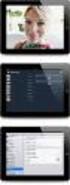 2CKA002273B8040 24.01.2017 Handleiding 9 8136/09-811 8136/09-825 12.1 8136/12-811 8136/12-825 1 Aanwijzingen bij de gebruiksaanwijzing... 4 1.1 Algemene aanwijzingen... 4 1.2 Opbouw gebruiksaanwijzing...
2CKA002273B8040 24.01.2017 Handleiding 9 8136/09-811 8136/09-825 12.1 8136/12-811 8136/12-825 1 Aanwijzingen bij de gebruiksaanwijzing... 4 1.1 Algemene aanwijzingen... 4 1.2 Opbouw gebruiksaanwijzing...
Bedieningshandleiding Busch-AudioWorld. Busch-iDock 8218 U-500 Busch-AudioWorld. 2273-1-8319 Rev. 01 17.12.2012
 Pos: 2 /#Neustruktur#/Online-Dokumentation (+KNX)/Titelblätter/AudioVideo/Titelblatt - 8218 - BJE @ 22\mod_1332496454168_71511.docx @ 206011 @ @ 1 === Ende der Liste für Textmarke Cover === 2273-1-8319
Pos: 2 /#Neustruktur#/Online-Dokumentation (+KNX)/Titelblätter/AudioVideo/Titelblatt - 8218 - BJE @ 22\mod_1332496454168_71511.docx @ 206011 @ @ 1 === Ende der Liste für Textmarke Cover === 2273-1-8319
Ik wil een mooie toekomst. Controle paneel. Harmonie tussen functies en ontwerp. www.busch-jaeger.com. En de toekomst wordt werkelijkheid.
 Ik wil een mooie toekomst. Controle paneel Harmonie tussen functies en ontwerp. www.busch-jaeger.com En de toekomst wordt werkelijkheid. Wie eenmaal de voordelen van moderne bussystemen voor zijn huis
Ik wil een mooie toekomst. Controle paneel Harmonie tussen functies en ontwerp. www.busch-jaeger.com En de toekomst wordt werkelijkheid. Wie eenmaal de voordelen van moderne bussystemen voor zijn huis
Led-dimmer. Led-dimmer 6523 U 2273-1-7953 14.06.2012
 Pos: 2 /#Neustruktur#/Modul-Struktur/Online-Dokumentation/Titelblätter/Dimmer/Titelblatt - 6523 U @ 23\mod_1336998674648_71511.docx @ 209478 @ @ 1 === Ende der Liste für Textmarke Cover === 2273-1-7953
Pos: 2 /#Neustruktur#/Modul-Struktur/Online-Dokumentation/Titelblätter/Dimmer/Titelblatt - 6523 U @ 23\mod_1336998674648_71511.docx @ 209478 @ @ 1 === Ende der Liste für Textmarke Cover === 2273-1-7953
Handleiding Busch-Wächter IR-servicehandzender Rev
 Pos: 2 /#Neustruktur#/Online-Dokumentation (+KNX)/Titelblätter/Waechter/Titelblatt - 6842 - IR-Servicehandsender @ 25\mod_1340349812156_71511.docx @ 219802 @ @ 1 === Ende der Liste für Textmarke Cover
Pos: 2 /#Neustruktur#/Online-Dokumentation (+KNX)/Titelblätter/Waechter/Titelblatt - 6842 - IR-Servicehandsender @ 25\mod_1340349812156_71511.docx @ 219802 @ @ 1 === Ende der Liste für Textmarke Cover
Busch-Welcome /2 Videoverdeler buiten
 Pos: 2 /DinA4 - Anleitungen Online/Inhalt/KNX/DoorEntry/83325-2/Titelblatt - 83325-2 - BJE @ 18\mod_1303218165218_71511.docx @ 103883 @ @ 1 === Ende der Liste für Textmarke Cover === 0073-1-7480 22.02.2012
Pos: 2 /DinA4 - Anleitungen Online/Inhalt/KNX/DoorEntry/83325-2/Titelblatt - 83325-2 - BJE @ 18\mod_1303218165218_71511.docx @ 103883 @ @ 1 === Ende der Liste für Textmarke Cover === 0073-1-7480 22.02.2012
Applicatiesoftware Tebis
 5 Applicatiesoftware Tebis STXB322 V 1.x 2 ingangen / Schakeluitgang inbouw, 2-v LED (licht / jal. / venti.) (Status indicatie) STXB344 V 1.x 4 ingangen / Schakeluitgang inbouw, 4-v LED (licht / jal. /
5 Applicatiesoftware Tebis STXB322 V 1.x 2 ingangen / Schakeluitgang inbouw, 2-v LED (licht / jal. / venti.) (Status indicatie) STXB344 V 1.x 4 ingangen / Schakeluitgang inbouw, 4-v LED (licht / jal. /
Busch-Welcome /2 Videoverdeler binnen
 Pos: 2 /DinA4 - Anleitungen Online/Inhalt/KNX/DoorEntry/83320-2/Titelblatt - 83320-2 - BJE @ 18\mod_1303277130544_71511.docx @ 103998 @ @ 1 === Ende der Liste für Textmarke Cover === 0073-1-7478 22.02.2012
Pos: 2 /DinA4 - Anleitungen Online/Inhalt/KNX/DoorEntry/83320-2/Titelblatt - 83320-2 - BJE @ 18\mod_1303277130544_71511.docx @ 103998 @ @ 1 === Ende der Liste für Textmarke Cover === 0073-1-7478 22.02.2012
Bestnr. 95 37 31 AIPTEK Digitale fotolijst 7 inch
 Bestnr. 95 37 31 AIPTEK Digitale fotolijst 7 inch Alle rechten, ook vertalingen, voorbehouden. Niets uit deze uitgave mag worden verveelvoudigd, opgeslagen in een automatische gegevensbestand, of openbaar
Bestnr. 95 37 31 AIPTEK Digitale fotolijst 7 inch Alle rechten, ook vertalingen, voorbehouden. Niets uit deze uitgave mag worden verveelvoudigd, opgeslagen in een automatische gegevensbestand, of openbaar
Gira X1. Bedieningshandleiding voor de Gira X1-app
 Gira X1 2096 00 Bedieningshandleiding voor de Gira X1-app Inhoud 1. Gebruikersinterface... 3 1.1. Opbouw van de gebruikersinterface... 3 1.2. Statusbalk... 4 1.3. Navigatiebalk... 4 1.4. Actiezone... 4
Gira X1 2096 00 Bedieningshandleiding voor de Gira X1-app Inhoud 1. Gebruikersinterface... 3 1.1. Opbouw van de gebruikersinterface... 3 1.2. Statusbalk... 4 1.3. Navigatiebalk... 4 1.4. Actiezone... 4
Bedieningshandleiding Busch-Infoline. 1520/1 UK Signaal-/afsteltoetssokkel. 1520/1 UKZ Signaal-/afsteltoetssokkel met trekkoordbevestiging
 Pos: 2 /#Neustruktur#/Online-Dokumentation (+KN)/Titelblätter/Infoline/Titelblatt - 1520 @ 25\mod_1341324449021_71511.docx @ 221419 @ @ 1 === Ende der Liste für Textmarke Cover === 2273-1-8178 Rev. 01
Pos: 2 /#Neustruktur#/Online-Dokumentation (+KN)/Titelblätter/Infoline/Titelblatt - 1520 @ 25\mod_1341324449021_71511.docx @ 221419 @ @ 1 === Ende der Liste für Textmarke Cover === 2273-1-8178 Rev. 01
Busch Dimmer. Busch -Universele draaidimmer Sokkel 6591 U-101-500 2273-1-7868 29.03.2012
 Pos: 2 /Busch-Jaeger (Neustruktur)/Modul-Struktur/Online-Dokumentation/Titelblätter/Dimmer/Titelblatt - 6591 U-101 -- ABB @ 23\mod_1333088838540_71511.docx @ 207023 @ @ 1 === Ende der Liste für Textmarke
Pos: 2 /Busch-Jaeger (Neustruktur)/Modul-Struktur/Online-Dokumentation/Titelblätter/Dimmer/Titelblatt - 6591 U-101 -- ABB @ 23\mod_1333088838540_71511.docx @ 207023 @ @ 1 === Ende der Liste für Textmarke
Busch-Welcome Schakelaktor deur/licht
 Pos: 2 /DinA4 - Anleitungen Online/Inhalt/KNX/DoorEntry/83330/Titelblatt - 83330 - BJE @ 18\mod_1303276275831_71511.docx @ 103941 @ @ 1 === Ende der Liste für Textmarke Cover === 0073-1-7506 22.02.2012
Pos: 2 /DinA4 - Anleitungen Online/Inhalt/KNX/DoorEntry/83330/Titelblatt - 83330 - BJE @ 18\mod_1303276275831_71511.docx @ 103941 @ @ 1 === Ende der Liste für Textmarke Cover === 0073-1-7506 22.02.2012
Innovative Growing Solutions. Datalogger DL-1. software-versie: 1.xx. Uitgifte datum: 01-09-2015 HANDLEIDING WWW.TECHGROW.NL
 Innovative Growing Solutions Datalogger DL-1 software-versie: 1.xx Uitgifte datum: 01-09-2015 HANDLEIDING WWW.TECHGROW.NL DL-1 Datalogger gebruikershandleiding Bedankt voor het aanschaffen van de TechGrow
Innovative Growing Solutions Datalogger DL-1 software-versie: 1.xx Uitgifte datum: 01-09-2015 HANDLEIDING WWW.TECHGROW.NL DL-1 Datalogger gebruikershandleiding Bedankt voor het aanschaffen van de TechGrow
USB-aansluitdoos
 Pos: 2 /Busch-Jaeger (Neustruktur)/Modul-Struktur/Online-Dokumentation/Titelblätter/Sonstige Bereiche/Datendosen Rutenbeck/Titelblatt - Rutenbeck USB-Kommunikationsadapter @ 22\mod_1332927957724_71511.docx
Pos: 2 /Busch-Jaeger (Neustruktur)/Modul-Struktur/Online-Dokumentation/Titelblätter/Sonstige Bereiche/Datendosen Rutenbeck/Titelblatt - Rutenbeck USB-Kommunikationsadapter @ 22\mod_1332927957724_71511.docx
Busch-Welcome Extra voeding
 Pos: 2 /DinA4 - Anleitungen Online/Inhalt/KNX/DoorEntry/83310/Titelblatt - 83310 - BJE @ 18\mod_1303216854486_71511.docx @ 103826 @ @ 1 === Ende der Liste für Textmarke Cover === 0073-1-7507 22.02.2012
Pos: 2 /DinA4 - Anleitungen Online/Inhalt/KNX/DoorEntry/83310/Titelblatt - 83310 - BJE @ 18\mod_1303216854486_71511.docx @ 103826 @ @ 1 === Ende der Liste für Textmarke Cover === 0073-1-7507 22.02.2012
Cijfers 1 t/m 4,8,16 hiermee kunt u van kanaal wisselen. Gebruik deze iconen om naar een split screen terug te gaan.
 Inhoudsopgave 1. Belangrijke veiligheidsinstructies... 2 2. Mee geleverde producten voor de DVR... 2 3. Uitleg bedieningspaneel... 2 4. Uitleg afstandsbediening... 3 5. Aan de slag met de DVR... 3 5.1
Inhoudsopgave 1. Belangrijke veiligheidsinstructies... 2 2. Mee geleverde producten voor de DVR... 2 3. Uitleg bedieningspaneel... 2 4. Uitleg afstandsbediening... 3 5. Aan de slag met de DVR... 3 5.1
Een Net2 Entry Monitor configureren
 Een Entry Monitor configureren Overzicht De Entry monitor is een audio / videomonitor en wordt gebruikt om op afstand te communiceren met bezoekers. Het wordt gevoed door middel van Power over Ethernet
Een Entry Monitor configureren Overzicht De Entry monitor is een audio / videomonitor en wordt gebruikt om op afstand te communiceren met bezoekers. Het wordt gevoed door middel van Power over Ethernet
Handleiding Busch-Wächter. 6847-500 220 MasterLINE 6867-500 280 MasterLINE. 2273-1-8139 Rev. 01 11.2012
 Pos: 2 /#Neustruktur#/Online-Dokumentation (+KNX)/Titelblätter/Waechter/Titelblatt - 6847-6867-MasterLINE -- BJE @ 24\mod_1338458140180_71511.docx @ 214598 @ @ 1 === Ende der Liste für Textmarke Cover
Pos: 2 /#Neustruktur#/Online-Dokumentation (+KNX)/Titelblätter/Waechter/Titelblatt - 6847-6867-MasterLINE -- BJE @ 24\mod_1338458140180_71511.docx @ 214598 @ @ 1 === Ende der Liste für Textmarke Cover
Handleiding Busch-MobileApp voor Busch-ComfortTouch. Busch-ComfortTouch / / Busch-ComfortTouch / /12-825
 Pos: 2 /BJE/Layout bis 2014-11-11/Online-Dokumentation (+KNX)/Titelblätter/KNX/ComfortPanel 3.0/Titelblatt - BA Busch-MobileApp für BJE- und ABB-Variante @ 42\mod_1430986496041_71511.docx @ 366603 @ @
Pos: 2 /BJE/Layout bis 2014-11-11/Online-Dokumentation (+KNX)/Titelblätter/KNX/ComfortPanel 3.0/Titelblatt - BA Busch-MobileApp für BJE- und ABB-Variante @ 42\mod_1430986496041_71511.docx @ 366603 @ @
BE 1000 Brand BEDIENINGS INSTRUCTIE INHOUDSOPGAVE 30.0221.9535 A3
 BEDIENINGS INSTRUCTIE BE 1000 Brand 30.0221.9535 A3 INHOUDSOPGAVE Inleiding en aanwijzingen voor de veiligheid............. 2 Toelichting weergave en bedieningselementen Display en toetsen.....................................
BEDIENINGS INSTRUCTIE BE 1000 Brand 30.0221.9535 A3 INHOUDSOPGAVE Inleiding en aanwijzingen voor de veiligheid............. 2 Toelichting weergave en bedieningselementen Display en toetsen.....................................
testo 865, 868, 871, Warmtebeeldcamera
 testo 865, 868, 871, 872 - Warmtebeeldcamera Korte handleiding Korte handleiding Bedieningshan dleiding Pocket Guide Thermografie Video s Om via Bluetooth een verbinding te kunnen maken heeft u een tablet
testo 865, 868, 871, 872 - Warmtebeeldcamera Korte handleiding Korte handleiding Bedieningshan dleiding Pocket Guide Thermografie Video s Om via Bluetooth een verbinding te kunnen maken heeft u een tablet
Bedieningshandleiding Busch-AudioWorld. Netvoeding voor montage op DIN-rail Busch-AudioWorld Rev
 Pos: 2 /#Neustruktur#/Online-Dokumentation (+KNX)/Titelblätter/AudioVideo/Titelblatt - 8209 - BJE @ 22\mod_1332422011689_71511.docx @ 205476 @ @ 1 === Ende der Liste für Textmarke Cover === 2273-1-8312
Pos: 2 /#Neustruktur#/Online-Dokumentation (+KNX)/Titelblätter/AudioVideo/Titelblatt - 8209 - BJE @ 22\mod_1332422011689_71511.docx @ 205476 @ @ 1 === Ende der Liste für Textmarke Cover === 2273-1-8312
AR280P Clockradio handleiding
 AR280P Clockradio handleiding Index 1. Beoogd gebruik 2. Veiligheid o 2.1. Pictogrammen in deze handleiding o 2.2. Algemene veiligheidsvoorschriften 3. Voorbereidingen voor gebruik o 3.1. Uitpakken o 3.2.
AR280P Clockradio handleiding Index 1. Beoogd gebruik 2. Veiligheid o 2.1. Pictogrammen in deze handleiding o 2.2. Algemene veiligheidsvoorschriften 3. Voorbereidingen voor gebruik o 3.1. Uitpakken o 3.2.
Website importeren of maken?
 92 Een website van sjablonen Website importeren of maken? In principe zijn er twee manieren om MAGIX Web Designer te gebruiken: ofwel heeft u al een website en wilt u deze met MAGIX Web Designer bewerken
92 Een website van sjablonen Website importeren of maken? In principe zijn er twee manieren om MAGIX Web Designer te gebruiken: ofwel heeft u al een website en wilt u deze met MAGIX Web Designer bewerken
Bedieningshandleiding Busch-Welcome. Busch-Welcome 83341 IP-gateway 2273-1-8353 04.07.2013
 Pos: 2 /#Neustruktur#/Online-Dokumentation (+KNX)/Titelblätter/Türkommunikation/Busch-Welcome II/Titelblatt - 83341 - BJE @ 33\mod_1360577460494_71511.docx @ 277128 @ @ 1 === Ende der Liste für Textmarke
Pos: 2 /#Neustruktur#/Online-Dokumentation (+KNX)/Titelblätter/Türkommunikation/Busch-Welcome II/Titelblatt - 83341 - BJE @ 33\mod_1360577460494_71511.docx @ 277128 @ @ 1 === Ende der Liste für Textmarke
Video Intercom Systeem
 Video Intercom Systeem VM-320 VM-670 VM-372M1 VM-670M1 / VM-670M4 AX-361 GEBRUIKERS HANDLEIDING 2 Functies VM-320 VM-670 VM-372M1 VM-670M1 / VM-670M4 AX-361 1 Microfoon 8 Luidspreker 2 Indicatie-led s
Video Intercom Systeem VM-320 VM-670 VM-372M1 VM-670M1 / VM-670M4 AX-361 GEBRUIKERS HANDLEIDING 2 Functies VM-320 VM-670 VM-372M1 VM-670M1 / VM-670M4 AX-361 1 Microfoon 8 Luidspreker 2 Indicatie-led s
Bedieningshandleiding Busch-Infoline U Alarmmeldersokkel Rev
 Pos: 2 /#Neustruktur#/Online-Dokumentation (+KN)/Titelblätter/Infoline/Titelblatt - 1515 @ 25\mod_1341324203958_71511.docx @ 221293 @ @ 1 === Ende der Liste für Textmarke Cover === 2273-1-8176 Rev. 01
Pos: 2 /#Neustruktur#/Online-Dokumentation (+KN)/Titelblätter/Infoline/Titelblatt - 1515 @ 25\mod_1341324203958_71511.docx @ 221293 @ @ 1 === Ende der Liste für Textmarke Cover === 2273-1-8176 Rev. 01
Bedieningshandleiding Busch Jalousiecontrol II. Busch-Jalousiecontrol II Inbouwsokkels 6418 U Jaloeziebasissokkel. 2273-1-8162 Rev. 01 17.12.
 Pos : 2 / #N eus truktur #/Online-Dokumentation (+KN X)/Titelbl ätter/ti mer/titelbl att 6418 @ 26\mod_1343822459719_71511.docx @ 226529 @ @ 1 === Ende der Liste für T extmar ke Cover === 2273-1-8162 Rev.
Pos : 2 / #N eus truktur #/Online-Dokumentation (+KN X)/Titelbl ätter/ti mer/titelbl att 6418 @ 26\mod_1343822459719_71511.docx @ 226529 @ @ 1 === Ende der Liste für T extmar ke Cover === 2273-1-8162 Rev.
Deurcommunicatie. Welkom thuis Busch-Welcome
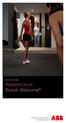 Deurcommunicatie Welkom thuis Busch-Welcome Busch-Welcome. De nieuwe deurcommunicatie van ABB/ Busch-Jaeger, het toonaangevende merk in elektro-installatietechniek en intelligente gebouwcommunicatie.
Deurcommunicatie Welkom thuis Busch-Welcome Busch-Welcome. De nieuwe deurcommunicatie van ABB/ Busch-Jaeger, het toonaangevende merk in elektro-installatietechniek en intelligente gebouwcommunicatie.
IDPF-700 HANDLEIDING
 IDPF-700 HANDLEIDING Kenmerken product: Resolutie: 480x234 pixels Ondersteunde media: SD/ MMC en USB-sticks Fotoformaat: JPEG Foto-effecten: kleur, mono, en sepia Zoomen en draaien van afbeeldingen Meerdere
IDPF-700 HANDLEIDING Kenmerken product: Resolutie: 480x234 pixels Ondersteunde media: SD/ MMC en USB-sticks Fotoformaat: JPEG Foto-effecten: kleur, mono, en sepia Zoomen en draaien van afbeeldingen Meerdere
GEBRUIKSAANWIJZING EN. PROJECTION ALARM CLOCK INSTRUCTION MANUAL DE. PROJEKTIONSWECKER
 PRC 280 NL. PROJECTIE WEKKER EN. PROJECTION ALARM CLOCK DE. PROJEKTIONSWECKER FR. RÉVEILLE PROJECTION GEBRUIKSAANWIJZING INSTRUCTION MANUAL BEDIENUNGSANLEITUNG MODE D EMPLOI GEBRUIKSAANWIJZING Wij feliciteren
PRC 280 NL. PROJECTIE WEKKER EN. PROJECTION ALARM CLOCK DE. PROJEKTIONSWECKER FR. RÉVEILLE PROJECTION GEBRUIKSAANWIJZING INSTRUCTION MANUAL BEDIENUNGSANLEITUNG MODE D EMPLOI GEBRUIKSAANWIJZING Wij feliciteren
811.1. Gebruiksaanwijzing WTW PC-software
 811.1 Gebruiksaanwijzing WTW PC-software Inhoudsopgave 1 FUNCTIONELE SPECIFICATIES........................................................................... 1 2 INSTALLATIE.............................................................................................
811.1 Gebruiksaanwijzing WTW PC-software Inhoudsopgave 1 FUNCTIONELE SPECIFICATIES........................................................................... 1 2 INSTALLATIE.............................................................................................
Bedieningshandleiding Busch Temperaturregler. Temperatuurregelaar 1099 UHK 1099 UHKEA
 Pos: 2 /#Neustruktur#/Online-Dokumentation (+KNX)/Titelblätter/Temperaturregler/Titelblatt 1099 @ 37\mod_1373543431500_71511.docx @ 298502 @ @ 1 === Ende der Liste für Textmarke Cover === 2273-1-8396 11.03.2014
Pos: 2 /#Neustruktur#/Online-Dokumentation (+KNX)/Titelblätter/Temperaturregler/Titelblatt 1099 @ 37\mod_1373543431500_71511.docx @ 298502 @ @ 1 === Ende der Liste für Textmarke Cover === 2273-1-8396 11.03.2014
DALI-potentiometer voor broadcastmodus. DALI-potentiometer voor broadcastmodus Sokkel 2117 U Sokkel 2117/11 U
 Pos: 2 /#Neustruktur#/Modul-Struktur/Online-Dokumentation/Titelblätter/Dimmer/Titelblatt - 2117 U @ 23\mod_1336123192553_71511.docx @ 208972 @ @ 1 === Ende der Liste für Textmarke Cover === 2273-1-7949
Pos: 2 /#Neustruktur#/Modul-Struktur/Online-Dokumentation/Titelblätter/Dimmer/Titelblatt - 2117 U @ 23\mod_1336123192553_71511.docx @ 208972 @ @ 1 === Ende der Liste für Textmarke Cover === 2273-1-7949
voordat u zal de aansprakelijkheid zijn van de eigenaar. Reparaties mogen alleen worden uitgevoerd door service monteurs van Baumatic.
 OPMERKING: Deze gebruikers handleiding bevat belangrijke informatie, zoals veiligheid & installatie punten, die u er toe zal leiden om het beste uit uw apparaat te halen. Hou het op een veilige plaats,
OPMERKING: Deze gebruikers handleiding bevat belangrijke informatie, zoals veiligheid & installatie punten, die u er toe zal leiden om het beste uit uw apparaat te halen. Hou het op een veilige plaats,
Software Release Notes
 Software Release Notes dss V1.8.1 Met de Software Release Notes (SRN) informeert aizo ag over software-veranderingen en - actualiseringen van bestaande producten. Documentnummer SRN-2013-04 Datum/versie
Software Release Notes dss V1.8.1 Met de Software Release Notes (SRN) informeert aizo ag over software-veranderingen en - actualiseringen van bestaande producten. Documentnummer SRN-2013-04 Datum/versie
Galaxy Dimension TOUCHCENTER Handleiding gebruiker
 Galaxy Dimension TOUCHCENTER Handleiding gebruiker 1 STARTSCHERM START->Datum/Tijd aanpassen Algemeen Druk op de klok linksonder het scherm om te instellingen van de klok op te roepen. Wijzigingen bevestigen
Galaxy Dimension TOUCHCENTER Handleiding gebruiker 1 STARTSCHERM START->Datum/Tijd aanpassen Algemeen Druk op de klok linksonder het scherm om te instellingen van de klok op te roepen. Wijzigingen bevestigen
HiPath 3000 HiPath Xpressions Compact Versie 2.0. Beknopte handleiding Xpressions aangepaste bedieningsinstructies
 HiPath 3000 HiPath Xpressions Compact Versie 2.0 Beknopte handleiding Xpressions aangepaste bedieningsinstructies Dit apparaat is geproduceerd conform ons gecertificeerde systeem voor milieubeheer (ISO
HiPath 3000 HiPath Xpressions Compact Versie 2.0 Beknopte handleiding Xpressions aangepaste bedieningsinstructies Dit apparaat is geproduceerd conform ons gecertificeerde systeem voor milieubeheer (ISO
Gebruikershandleiding
 Gebruikershandleiding EXCLUSIV COMPACT THERMOSTAAT Dit product heeft de volgende eigenschappen: 1) Regeling van de verwarming 2) Eenvoudig te programmeren 3) Twee programma's: programma ingesteld af fabriek
Gebruikershandleiding EXCLUSIV COMPACT THERMOSTAAT Dit product heeft de volgende eigenschappen: 1) Regeling van de verwarming 2) Eenvoudig te programmeren 3) Twee programma's: programma ingesteld af fabriek
Clever Config app. Tips en trucs
 Clever Config app Tips en trucs CLEVER CONFIG APP 2 1. Inleiding JUNG Bluetooth-apparaten comfortabel per smartphone instellen en bedienen: met de JUNG Clever Config app maakt u tijdsturingen aan en stelt
Clever Config app Tips en trucs CLEVER CONFIG APP 2 1. Inleiding JUNG Bluetooth-apparaten comfortabel per smartphone instellen en bedienen: met de JUNG Clever Config app maakt u tijdsturingen aan en stelt
Handleiding Digitale Thermostaat elektrische Handdoekradiatoren
 Handleiding Digitale Thermostaat elektrische Handdoekradiatoren De BeauHeat digitale thermostaat is een digitale klokthermostaat voor automatische bediening van elektrische handdoekradiatoren. Een externe
Handleiding Digitale Thermostaat elektrische Handdoekradiatoren De BeauHeat digitale thermostaat is een digitale klokthermostaat voor automatische bediening van elektrische handdoekradiatoren. Een externe
Handleiding Busch-Wächter. 6847-500 AGS- 220 MasterLINE select. 2273-1-8137 Rev. 01 11.2012
 Pos: 2 /#Neustruktur#/Online-Dokumentation (+KNX)/Titelblätter/Waechter/Titelblatt - 6847 200 MasterLINE select @ 28\mod_1347255391755_71511.docx @ 232392 @ @ 1 === Ende der Liste für Textmarke Cover ===
Pos: 2 /#Neustruktur#/Online-Dokumentation (+KNX)/Titelblätter/Waechter/Titelblatt - 6847 200 MasterLINE select @ 28\mod_1347255391755_71511.docx @ 232392 @ @ 1 === Ende der Liste für Textmarke Cover ===
Bedieningshandleiding Busch-AudioWorld. Audio-ingang 8210 U Busch-AudioWorld Rev
 Pos: 2 /#Neustruktur#/Online-Dokumentation (+KN)/Titelblätter/AudioVideo/Titelblatt - 8210 - BJE @ 22\mod_1332489897340_71511.docx @ 205603 @ @ 1 === Ende der Liste für Textmarke Cover === 2273-1-8314
Pos: 2 /#Neustruktur#/Online-Dokumentation (+KN)/Titelblätter/AudioVideo/Titelblatt - 8210 - BJE @ 22\mod_1332489897340_71511.docx @ 205603 @ @ 1 === Ende der Liste für Textmarke Cover === 2273-1-8314
1 Veiligheidsinstructies. 2 Constructie apparaat. Afdekking Standaard met timerfunctie Art. nr. : ST.. Bedieningshandleiding
 Art. nr. :.. 5232 ST.. Bedieningshandleiding 1 Veiligheidsinstructies De inbouw en montage van elektrische apparaten mag alleen door een elektromonteur worden uitgevoerd. Ernstig letsel, brand of materiële
Art. nr. :.. 5232 ST.. Bedieningshandleiding 1 Veiligheidsinstructies De inbouw en montage van elektrische apparaten mag alleen door een elektromonteur worden uitgevoerd. Ernstig letsel, brand of materiële
Het Keypad (met segmenten)
 Het Keypad (met segmenten) Het JABLOTRON 100 systeem kan worden gebruikt met verschillende type keypads waarmee het systeem kan worden bediend, en die informatie geven omtrent de status van het systeem
Het Keypad (met segmenten) Het JABLOTRON 100 systeem kan worden gebruikt met verschillende type keypads waarmee het systeem kan worden bediend, en die informatie geven omtrent de status van het systeem
GEBRUIKSAANWIJZING EASYSTART TIMER
 Voertuigverwarmingen Technische documentatie GEBRUIKSAANWIJZING EASYSTART TIMER NL Bedieningselement voor de Eberspächer-standverwarmingen Hoofdstuk Naam hoofdstuk Inhoud hoofdstuk Pagina 1 Inleiding 1.1
Voertuigverwarmingen Technische documentatie GEBRUIKSAANWIJZING EASYSTART TIMER NL Bedieningselement voor de Eberspächer-standverwarmingen Hoofdstuk Naam hoofdstuk Inhoud hoofdstuk Pagina 1 Inleiding 1.1
Gebruikersinstructie Roth Touchline thermostaat
 Gebruikersinstructie Roth Touchline thermostaat Techneco Energiesystemen BV Kleveringweg 9 2616 LZ Delft T. 015 21 91 000 Symbolen Beschrijving Menu selecteren, wisselen bedrijfsmodus Verstellen waarde
Gebruikersinstructie Roth Touchline thermostaat Techneco Energiesystemen BV Kleveringweg 9 2616 LZ Delft T. 015 21 91 000 Symbolen Beschrijving Menu selecteren, wisselen bedrijfsmodus Verstellen waarde
GEBRUIKSAANWIJZING. Afstandsbediening BRC315D7
 GEBRUIKSAANWIJZING 1 3 2 1 4 11 NOT AVAILABLE 12 6 5 5 7 8 14 9 10 19 17 18 21 13 20 15 16 1 ONZE WELGEMEENDE DANK VOOR UW AANKOOP VAN DEZE AFSTANDS- BEDIENING. LEES DE HANDLEIDING AANDACHTIG ALVORENS
GEBRUIKSAANWIJZING 1 3 2 1 4 11 NOT AVAILABLE 12 6 5 5 7 8 14 9 10 19 17 18 21 13 20 15 16 1 ONZE WELGEMEENDE DANK VOOR UW AANKOOP VAN DEZE AFSTANDS- BEDIENING. LEES DE HANDLEIDING AANDACHTIG ALVORENS
Bedieningshandleiding Busch-Welcome. Busch-Welcome 83341-500 IP-gateway 2273-1-8354 04.07.2013
 Pos: 2 /#Neustruktur#/Online-Dokumentation (+KNX)/Titelblätter/Türkommunikation/Busch-Welcome II/Titelblatt - 83341 - ABB @ 36\mod_1370935982690_71511.docx @ 296872 @ @ 1 === Ende der Liste für Textmarke
Pos: 2 /#Neustruktur#/Online-Dokumentation (+KNX)/Titelblätter/Türkommunikation/Busch-Welcome II/Titelblatt - 83341 - ABB @ 36\mod_1370935982690_71511.docx @ 296872 @ @ 1 === Ende der Liste für Textmarke
enet SMART HOME app QUICK START GUIDE ios
 enet SMART HOME app QUICK START GUIDE ios INHOUD Overzicht Pagina 3 Daar gaan we Pagina 4 Mijn huis Pagina 5 Ruimtes Pagina 6 Automatisering Pagina 9 - Scènes maken Pagina 10 - Tijdsturingen maken Pagina
enet SMART HOME app QUICK START GUIDE ios INHOUD Overzicht Pagina 3 Daar gaan we Pagina 4 Mijn huis Pagina 5 Ruimtes Pagina 6 Automatisering Pagina 9 - Scènes maken Pagina 10 - Tijdsturingen maken Pagina
Gebruiksaanwijzing M-70
 Gebruiksaanwijzing M-70 344162 Uitgebreide gebruiksaanwijzing M-70 1) Als er aangebeld wordt, gaat de videofoon over, licht het scherm op en gaat de gesprekstoets groen knipperen. Let op, dat sommige camera
Gebruiksaanwijzing M-70 344162 Uitgebreide gebruiksaanwijzing M-70 1) Als er aangebeld wordt, gaat de videofoon over, licht het scherm op en gaat de gesprekstoets groen knipperen. Let op, dat sommige camera
Geavanceerde aanwezigheidssimulatie instellen. Inhoudsopgave. 1.0 Inloggen op uw e-centre. 1.1 Back-up maken van de huidige configuratie
 Geavanceerde aanwezigheidssimulatie instellen Een aanwezigheidssimulatie werkt preventief tegen inbraak en kunt u met e-domotica realiseren in elk type woning. Deze geavanceerde aanwezigheidssimulatie
Geavanceerde aanwezigheidssimulatie instellen Een aanwezigheidssimulatie werkt preventief tegen inbraak en kunt u met e-domotica realiseren in elk type woning. Deze geavanceerde aanwezigheidssimulatie
Bedieningshandleiding VAG5000-Basic
 Bedieningshandleiding VAG5000-Basic Weersafhankelijke ketelregelaar Gebruiker Inhoudsopgave VAG5000: comfortabel geregeld 4 Uitlezing display bij gesloten venster 4 3 Uitleg bediening bij gesloten venster
Bedieningshandleiding VAG5000-Basic Weersafhankelijke ketelregelaar Gebruiker Inhoudsopgave VAG5000: comfortabel geregeld 4 Uitlezing display bij gesloten venster 4 3 Uitleg bediening bij gesloten venster
Handleiding NarrowCasting
 Handleiding NarrowCasting http://portal.vebe-narrowcasting.nl september 2013 1 Inhoud Inloggen 3 Dia overzicht 4 Nieuwe dia toevoegen 5 Dia bewerken 9 Dia exporteren naar toonbankkaart 11 Presentatie exporteren
Handleiding NarrowCasting http://portal.vebe-narrowcasting.nl september 2013 1 Inhoud Inloggen 3 Dia overzicht 4 Nieuwe dia toevoegen 5 Dia bewerken 9 Dia exporteren naar toonbankkaart 11 Presentatie exporteren
Als u hulp nodig heeft
 Als u hulp nodig heeft Lees voor meer informatie de uitvoerige bedrijfshandleiding. U vindt de handleiding als download op onze internetpagina. Scan met uw smartphone/tablet de QR-code of open in de browser
Als u hulp nodig heeft Lees voor meer informatie de uitvoerige bedrijfshandleiding. U vindt de handleiding als download op onze internetpagina. Scan met uw smartphone/tablet de QR-code of open in de browser
VGA-aansluitdoos
 Pos: 2 /Busch-Jaeger (Neustruktur)/Modul-Struktur/Online-Dokumentation/Titelblätter/Sonstige Bereiche/Datendosen Rutenbeck/Titelblatt - Rutenbeck VGA-Kommunikationsadapter @ 22\mod_1332927994971_71511.docx
Pos: 2 /Busch-Jaeger (Neustruktur)/Modul-Struktur/Online-Dokumentation/Titelblätter/Sonstige Bereiche/Datendosen Rutenbeck/Titelblatt - Rutenbeck VGA-Kommunikationsadapter @ 22\mod_1332927994971_71511.docx
Applicatiesoftware Tebis
 5 Applicatiesoftware Tebis Beschrijving van producten met RF ingang Productcode Productbenaming TR302 A / B 2 batterij / RF KN uitgangen TR304 A / B 4 batterij / RF KN uitgangen TDxxx 2 / 4 / 6 -voudige
5 Applicatiesoftware Tebis Beschrijving van producten met RF ingang Productcode Productbenaming TR302 A / B 2 batterij / RF KN uitgangen TR304 A / B 4 batterij / RF KN uitgangen TDxxx 2 / 4 / 6 -voudige
Afstandsbediening Telis 16 RTS
 Afstandsbediening Telis 16 RTS Bedieningshandleiding Telis 16 RTS Pure Art.nr. 1811020 Telis 16 RTS Silver Art.nr. 1811021 Afstandsbediening Telis 16 RTS 16 Kanaals zender met display Telis 16 RTS Pure
Afstandsbediening Telis 16 RTS Bedieningshandleiding Telis 16 RTS Pure Art.nr. 1811020 Telis 16 RTS Silver Art.nr. 1811021 Afstandsbediening Telis 16 RTS 16 Kanaals zender met display Telis 16 RTS Pure
1 Veiligheidsinstructies. 2 Constructie apparaat. LB-management. Jaloeziebasiselement Universeel. Jaloeziebasiselement Universeel Art. nr.
 Art. nr.: 1731JE Bedieningsvoorschrift 1 Veiligheidsinstructies Elektrische apparaten mogen alleen door een elektromonteur worden gemonteerd en aangesloten. Ernstig letsel, brand of materiële schade mogelijk.
Art. nr.: 1731JE Bedieningsvoorschrift 1 Veiligheidsinstructies Elektrische apparaten mogen alleen door een elektromonteur worden gemonteerd en aangesloten. Ernstig letsel, brand of materiële schade mogelijk.
enet SMART HOME app QUICK START GUIDE ANDROID
 enet SMART HOME app QUICK START GUIDE ANDROID INHOUD Overzicht Pagina 3 Daar gaan we Pagina 4 Mijn huis Pagina 5 Ruimtes Pagina 6 Automatisering Pagina 9 - Scènes maken Pagina 11 - Tijdsturingen maken
enet SMART HOME app QUICK START GUIDE ANDROID INHOUD Overzicht Pagina 3 Daar gaan we Pagina 4 Mijn huis Pagina 5 Ruimtes Pagina 6 Automatisering Pagina 9 - Scènes maken Pagina 11 - Tijdsturingen maken
Hardware toetsen Met deze toets kan u op elk moment terugkeren naar de beginpagina van het menu (scherm Kamers).
 Proficiat met de aankoop van uw Philips Pronto, met dit toestel is het mogelijk uw Nikobus systeem draadloos aan te sturen. Door middel van de intuïtieve grafische interface krijgt u de controle over alle
Proficiat met de aankoop van uw Philips Pronto, met dit toestel is het mogelijk uw Nikobus systeem draadloos aan te sturen. Door middel van de intuïtieve grafische interface krijgt u de controle over alle
Bedieningshandleiding. Memory-adapter JM
 Bedieningshandleiding 1. Functie De memory-adatper JM is een component van het Jalousiemanagersysteem en wordt in combinatie met het motorregelmoduul in een wanddoos conform DIN 49073 (advies: diepe doos)
Bedieningshandleiding 1. Functie De memory-adatper JM is een component van het Jalousiemanagersysteem en wordt in combinatie met het motorregelmoduul in een wanddoos conform DIN 49073 (advies: diepe doos)
Point2Share handleiding eindgebruikers Window 8
 Point2Share handleiding eindgebruikers Window 8 Wat is Point2Share? Met Point2Share kunt u eenvoudig vergaderingen bijwonen georganiseerd door uw bedrijf waarbij u gebruik maakt van uw Windows 8 tablet
Point2Share handleiding eindgebruikers Window 8 Wat is Point2Share? Met Point2Share kunt u eenvoudig vergaderingen bijwonen georganiseerd door uw bedrijf waarbij u gebruik maakt van uw Windows 8 tablet
BEP 600-TLM2 CONTOUR MATRIX TANK MONITOR INSTALLATIE EN GEBRUIKS AANWIJZING
 BEP 600-TLM2 CONTOUR MATRIX TANK MONITOR INSTALLATIE EN GEBRUIKS AANWIJZING INDEX KENMERKEN 3 AFMETINGEN 3 AANSLUIT SCHEMA 4 GEBRUIK 5 NOTITIES 6 ALARMEN EN STILALARM 7 MENU OVERZICHT 7 SET-UP EN PROGRAMMERING
BEP 600-TLM2 CONTOUR MATRIX TANK MONITOR INSTALLATIE EN GEBRUIKS AANWIJZING INDEX KENMERKEN 3 AFMETINGEN 3 AANSLUIT SCHEMA 4 GEBRUIK 5 NOTITIES 6 ALARMEN EN STILALARM 7 MENU OVERZICHT 7 SET-UP EN PROGRAMMERING
Inleiding. Inhoudsopgave. Wij wensen u veel plezier met uw nieuwe comfort-bedieningselement!
 Inleiding Inhoudsopgave Wij wensen u veel plezier met uw nieuwe comfort-bedieningselement! Deze handleiding geldt voor voertuigen met een voorbereiding mobiele telefoon ET5 (geen netwerk) in combinatie
Inleiding Inhoudsopgave Wij wensen u veel plezier met uw nieuwe comfort-bedieningselement! Deze handleiding geldt voor voertuigen met een voorbereiding mobiele telefoon ET5 (geen netwerk) in combinatie
2015 Multizijn V.O.F 1
 Dank u voor de aanschaf van de gloednieuwe SJ5000 Camera. Lees deze handleiding aandachtig door voordat u de camera gaat gebruiken en wij hopen dat u snel vertrouwd zal zijn met de camera en u veel spannende
Dank u voor de aanschaf van de gloednieuwe SJ5000 Camera. Lees deze handleiding aandachtig door voordat u de camera gaat gebruiken en wij hopen dat u snel vertrouwd zal zijn met de camera en u veel spannende
testo 885 / testo 890 warmtebeeldcamera Korte handleiding
 testo 885 / testo 890 warmtebeeldcamera Korte handleiding Overzicht Bedieningsconcept De camera kan op twee verschillende manieren bediend worden. De bediening via touchscreen biedt een snelle toegang
testo 885 / testo 890 warmtebeeldcamera Korte handleiding Overzicht Bedieningsconcept De camera kan op twee verschillende manieren bediend worden. De bediening via touchscreen biedt een snelle toegang
+31 76 3333 999 support@paxton-benelux.com. Technische ondersteuning is beschikbaar van: maandag t/m vrijdag van 08:30-17:00 (CET)
 12/06/2014 Ins-30202-NL Net2 Entry - Monitor Paxton Technische support +31 76 3333 999 support@paxton-benelux.com Technische ondersteuning is beschikbaar van: maandag t/m vrijdag van 08:30-17:00 (CET)
12/06/2014 Ins-30202-NL Net2 Entry - Monitor Paxton Technische support +31 76 3333 999 support@paxton-benelux.com Technische ondersteuning is beschikbaar van: maandag t/m vrijdag van 08:30-17:00 (CET)
Bedieningshandleiding GTC-II
 Bedieningshandleiding GTC-II Frico BV van Leeuwenhoekstraat 2 3846 CB Harderwijk Uitgave 020419 Inhoudsopgave 1. Toegang tot het Home menu... 4 2. Handmatig instellen... 4 2.1 Ventilatorstand instellen...
Bedieningshandleiding GTC-II Frico BV van Leeuwenhoekstraat 2 3846 CB Harderwijk Uitgave 020419 Inhoudsopgave 1. Toegang tot het Home menu... 4 2. Handmatig instellen... 4 2.1 Ventilatorstand instellen...
KNX Technisch Handboek. Busch-ComfortTouch 9 8136/09-811 8136/09-825. Busch-ComfortTouch 12.1 8136/12-811 8136/12-825 2273-1-8038 03.05.
 Pos : 2 / #N eus truktur #/Online-Dokumentation (+KN X)/Titelbl ätter/knx/comfortpanel 3.0/Titelbl att - KN X-Handbuc h - C P 3.0 - BJE @ 35\mod_1363272688343_71511.docx @ 287653 @ @ 1 === Ende der Liste
Pos : 2 / #N eus truktur #/Online-Dokumentation (+KN X)/Titelbl ätter/knx/comfortpanel 3.0/Titelbl att - KN X-Handbuc h - C P 3.0 - BJE @ 35\mod_1363272688343_71511.docx @ 287653 @ @ 1 === Ende der Liste
De Konftel 250 Korte handleiding
 Conference phones for every situation De Konftel 250 Korte handleiding NEDERLANDS Beschrijving De Konftel 250 is een conferentietelefoon die kan worden aangesloten op analoge telefoonaansluitingen. Zie
Conference phones for every situation De Konftel 250 Korte handleiding NEDERLANDS Beschrijving De Konftel 250 is een conferentietelefoon die kan worden aangesloten op analoge telefoonaansluitingen. Zie
Dohse Aquaristik GmbH & Co. KG
 Een merk van Dohse Aquaristik Gebruikshandleiding HumidityControl eco Art. nr. 10896 Dohse Aquaristik GmbH & Co. KG www.dohse-terraristik.com Inhoudsopgave 1. Inleiding... 3 1.1 Display 1.2 Veiligheidsinstructies
Een merk van Dohse Aquaristik Gebruikshandleiding HumidityControl eco Art. nr. 10896 Dohse Aquaristik GmbH & Co. KG www.dohse-terraristik.com Inhoudsopgave 1. Inleiding... 3 1.1 Display 1.2 Veiligheidsinstructies
Een USB-apparaat aansluiten MACHT-KNOP 2.USB 3.DVD-LADER 4.AFSTANDSBEDIENINGSSENSOR 5.OPEN/SLUITEN-KNOP 6.AFSPELEN/PAUZE-KNOP 7.
 DVD-22675 Een USB-apparaat aansluiten 10. 1.MACHT-KNOP 2.USB 3.DVD-LADER 4.AFSTANDSBEDIENINGSSENSOR 5.OPEN/SLUITEN-KNOP 6.AFSPELEN/PAUZE-KNOP 7.STOP-KNOP 1. OPEN/CLOSE: openen en sluiten van de disklade.
DVD-22675 Een USB-apparaat aansluiten 10. 1.MACHT-KNOP 2.USB 3.DVD-LADER 4.AFSTANDSBEDIENINGSSENSOR 5.OPEN/SLUITEN-KNOP 6.AFSPELEN/PAUZE-KNOP 7.STOP-KNOP 1. OPEN/CLOSE: openen en sluiten van de disklade.
Archive Player Divar Series. Bedieningshandleiding
 Archive Player Divar Series nl Bedieningshandleiding Archive Player Inhoudsopgave nl 3 Inhoudsopgave 1 Inleiding 4 2 Bediening 5 2.1 Het programma starten 5 2.2 Inleiding tot het hoofdvenster 6 2.3 Knop
Archive Player Divar Series nl Bedieningshandleiding Archive Player Inhoudsopgave nl 3 Inhoudsopgave 1 Inleiding 4 2 Bediening 5 2.1 Het programma starten 5 2.2 Inleiding tot het hoofdvenster 6 2.3 Knop
2015 Multizijn V.O.F 1
 Dank u voor de aanschaf van de gloednieuwe SJ5000 Camera. Lees deze handleiding aandachtig door voordat u de camera gaat gebruiken en wij hopen dat u snel vertrouwd zal zijn met de camera en u veel spannende
Dank u voor de aanschaf van de gloednieuwe SJ5000 Camera. Lees deze handleiding aandachtig door voordat u de camera gaat gebruiken en wij hopen dat u snel vertrouwd zal zijn met de camera en u veel spannende
Bedieningshandleiding. ExaControl E7R S
 Bedieningshandleiding ExaControl E7R S UW APPARAAT GEBRUIKEN UW APPARAAT GEBRUIKEN 1 Het apparaat wordt geleverd met: Snelstartgids voor de gebruiker, Snelstartgids voor de installateur, Garantieverklaring
Bedieningshandleiding ExaControl E7R S UW APPARAAT GEBRUIKEN UW APPARAAT GEBRUIKEN 1 Het apparaat wordt geleverd met: Snelstartgids voor de gebruiker, Snelstartgids voor de installateur, Garantieverklaring
A = display B = 4-tal bedieningstoetsen A B. Functie toets. Instelmenu activeren; naar volgende stap in het submenu; waardeverandering bevestigen
 6.1 Algemene verklaring bedieningspaneel Op het display kan uitgelezen worden wat de van het toestel is. Met een 4-tal bedieningstoetsen zijn instellingen in de programmatuur van de besturingsunit op te
6.1 Algemene verklaring bedieningspaneel Op het display kan uitgelezen worden wat de van het toestel is. Met een 4-tal bedieningstoetsen zijn instellingen in de programmatuur van de besturingsunit op te
GEBRUIKSAANWIJZING EASYSTART REMOTE
 Voertuigverwarmingen Technische documentatie NL GEBRUIKSAANWIJZING EASYSTART REMOTE Bedieningselement voor de Eberspächer-standverwarmingen EasyStart Select Bedienungsanleitung EasyStart Remote Gebruiksaanwijzing
Voertuigverwarmingen Technische documentatie NL GEBRUIKSAANWIJZING EASYSTART REMOTE Bedieningselement voor de Eberspächer-standverwarmingen EasyStart Select Bedienungsanleitung EasyStart Remote Gebruiksaanwijzing
i7 0 Verkorte gebruikershandleiding Dutch Document number: 86141-1 Date: 11-2010
 i7 0 Verkorte gebruikershandleiding Dutch Document number: 86141-1 Date: 11-2010 DUTCH Document number: 86141-1 Date: 11-2010 Instrumentbesturingen Besturen van indeling en functies. Het instrument inschakelen
i7 0 Verkorte gebruikershandleiding Dutch Document number: 86141-1 Date: 11-2010 DUTCH Document number: 86141-1 Date: 11-2010 Instrumentbesturingen Besturen van indeling en functies. Het instrument inschakelen
Bedieningselement voor de Eeberspächer-standverwarmingen A WORLD OF COMFORT
 Voertuigverwarmingen Technische documentatie Gebruiksaanwijzing EasyStart Timer NL Gebruiksaanwijzing Beknopte handleiding Inbouwhandleiding Bedieningselement voor de Eeberspächer-standverwarmingen A WORLD
Voertuigverwarmingen Technische documentatie Gebruiksaanwijzing EasyStart Timer NL Gebruiksaanwijzing Beknopte handleiding Inbouwhandleiding Bedieningselement voor de Eeberspächer-standverwarmingen A WORLD
RECORDING PEN GEBRUIKSAANWIJZING
 RECORDING PEN GEBRUIKSAANWIJZING 1. Bedieningsknop 2. Camera 3. Microfoon 4. Reset schakelaar 5. Statusindicator 6. Balpen 7. Wisselen van Foto A naar Video V 8. USB Dit is de eerste balpen voorzien van
RECORDING PEN GEBRUIKSAANWIJZING 1. Bedieningsknop 2. Camera 3. Microfoon 4. Reset schakelaar 5. Statusindicator 6. Balpen 7. Wisselen van Foto A naar Video V 8. USB Dit is de eerste balpen voorzien van
aê~~çäçòé=rsnm=fm=ab`qjíéäéñççå
 jáíéä aê~~çäçòé=rsnm=fm=ab`qjíéäéñççå De draadloze Mitel 5610-telefoon en IP DECT-standaard bieden functies voor de verwerking van 3300 ICP SIP-oproepen op een draadloos toestel De IP DECT-standaard biedt
jáíéä aê~~çäçòé=rsnm=fm=ab`qjíéäéñççå De draadloze Mitel 5610-telefoon en IP DECT-standaard bieden functies voor de verwerking van 3300 ICP SIP-oproepen op een draadloos toestel De IP DECT-standaard biedt
Xemio-760 BT Snelgids Voor informatie en ondersteuning,
 Xemio-760 BT Snelgids Voor informatie en ondersteuning, www.lenco.com 1. Bedieningselementen en aansluitingen (1) TFT LCD-display (2 inch; R,G,B) (2) M (Menu oproepen/ Submenu) (3) (Vorige / Terugspoelen,
Xemio-760 BT Snelgids Voor informatie en ondersteuning, www.lenco.com 1. Bedieningselementen en aansluitingen (1) TFT LCD-display (2 inch; R,G,B) (2) M (Menu oproepen/ Submenu) (3) (Vorige / Terugspoelen,
Bedieningshandleiding Busch-AudioWorld. Versterker voor montage op DIN-rail 8208 Busch-AudioWorld Rev
 Pos: 2 /#Neustruktur#/Online-Dokumentation (+KN)/Titelblätter/AudioVideo/Titelblatt - 8208 - BJE @ 22\mod_1332420093624_71511.docx @ 205125 @ @ 1 === Ende der Liste für Textmarke Cover === 2273-1-8310
Pos: 2 /#Neustruktur#/Online-Dokumentation (+KN)/Titelblätter/AudioVideo/Titelblatt - 8208 - BJE @ 22\mod_1332420093624_71511.docx @ 205125 @ @ 1 === Ende der Liste für Textmarke Cover === 2273-1-8310
GPS NAVIGATION SYSTEM QUICK START USER MANUAL
 GPS NAVIGATION SYSTEM QUICK START USER MANUAL DUTCH Van start gaan Als u de navigatiesoftware de eerste keer gebruikt, wordt een automatisch proces gestart voor het instellen van de basisinstellingen.
GPS NAVIGATION SYSTEM QUICK START USER MANUAL DUTCH Van start gaan Als u de navigatiesoftware de eerste keer gebruikt, wordt een automatisch proces gestart voor het instellen van de basisinstellingen.
InteGra Gebruikershandleiding 1
 InteGra Gebruikershandleiding 1 Algemeen Met dank voor de keuze van dit product aangeboden door SATEL. Hoge kwaliteit en vele functies met een simpele bediening zijn de voordelen van deze inbraak alarmcentrale.
InteGra Gebruikershandleiding 1 Algemeen Met dank voor de keuze van dit product aangeboden door SATEL. Hoge kwaliteit en vele functies met een simpele bediening zijn de voordelen van deze inbraak alarmcentrale.
Afstandsbedieningshandleiding IR NED: Cassette model airconditioner CTS-12-SET CTS-18-SET CTS-24-SET
 Afstandsbedieningshandleiding IR NED: Cassette model airconditioner CTS-12-SET CTS-18-SET CTS-24-SET CTS Afstandsbediening Infrarood Let op! 1 Zorg ervoor dat er niets tussen de ontvanger en de afstandsbediening
Afstandsbedieningshandleiding IR NED: Cassette model airconditioner CTS-12-SET CTS-18-SET CTS-24-SET CTS Afstandsbediening Infrarood Let op! 1 Zorg ervoor dat er niets tussen de ontvanger en de afstandsbediening
Uiterlijk. 1.Lens 2.Opnametoets 3.Fotografeertoets _ NED 01
 Uiterlijk 3 2 1 1.Lens 2.Opnametoets 3.Fotografeertoets NED 01 13 4.MicroUSB-poort 10 12 11 6 7 8 9 4 5 5.Schakelaar voor batterijvoeding 6.Toets pagina omhoog 7.Inschakeltoets 8.OK-toets 9.Toets pagina
Uiterlijk 3 2 1 1.Lens 2.Opnametoets 3.Fotografeertoets NED 01 13 4.MicroUSB-poort 10 12 11 6 7 8 9 4 5 5.Schakelaar voor batterijvoeding 6.Toets pagina omhoog 7.Inschakeltoets 8.OK-toets 9.Toets pagina
